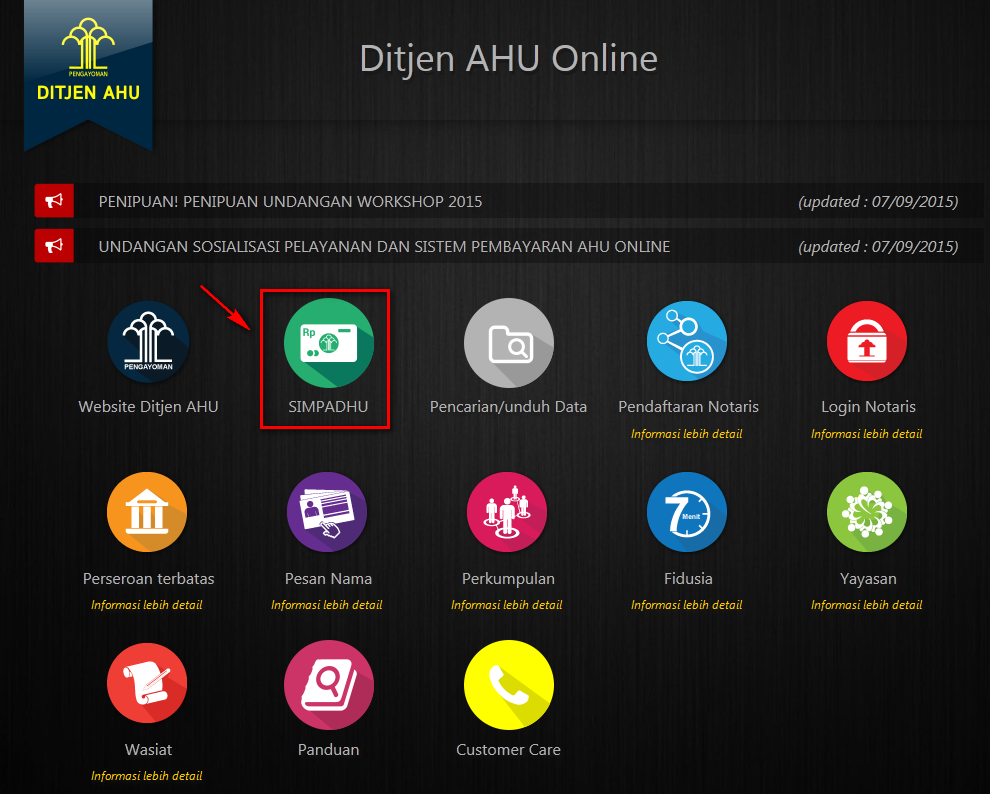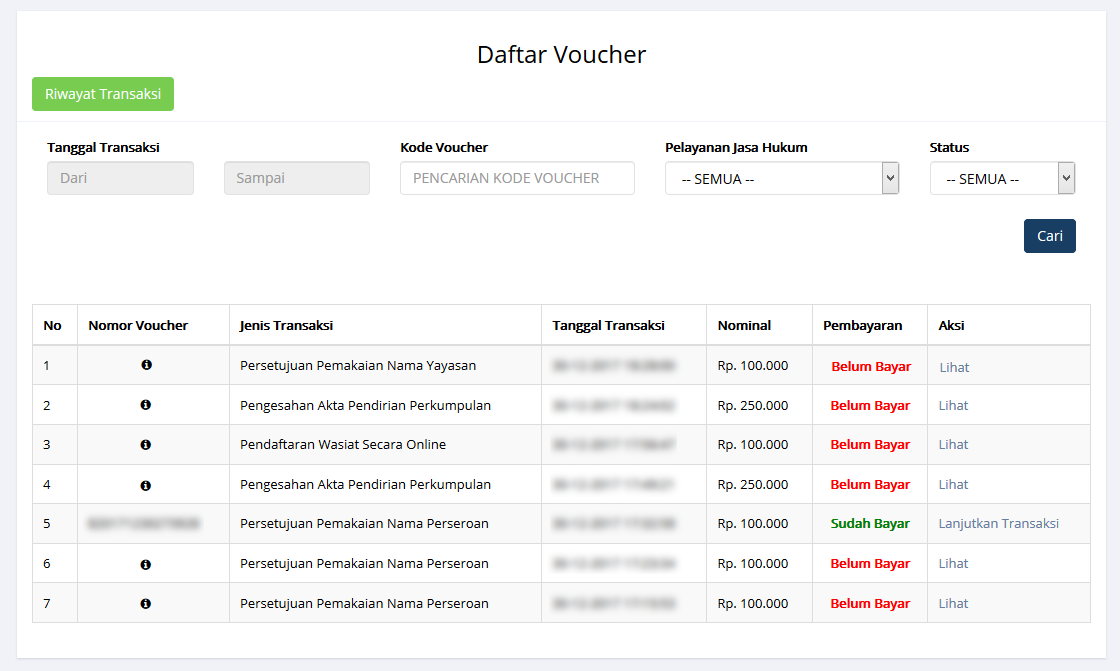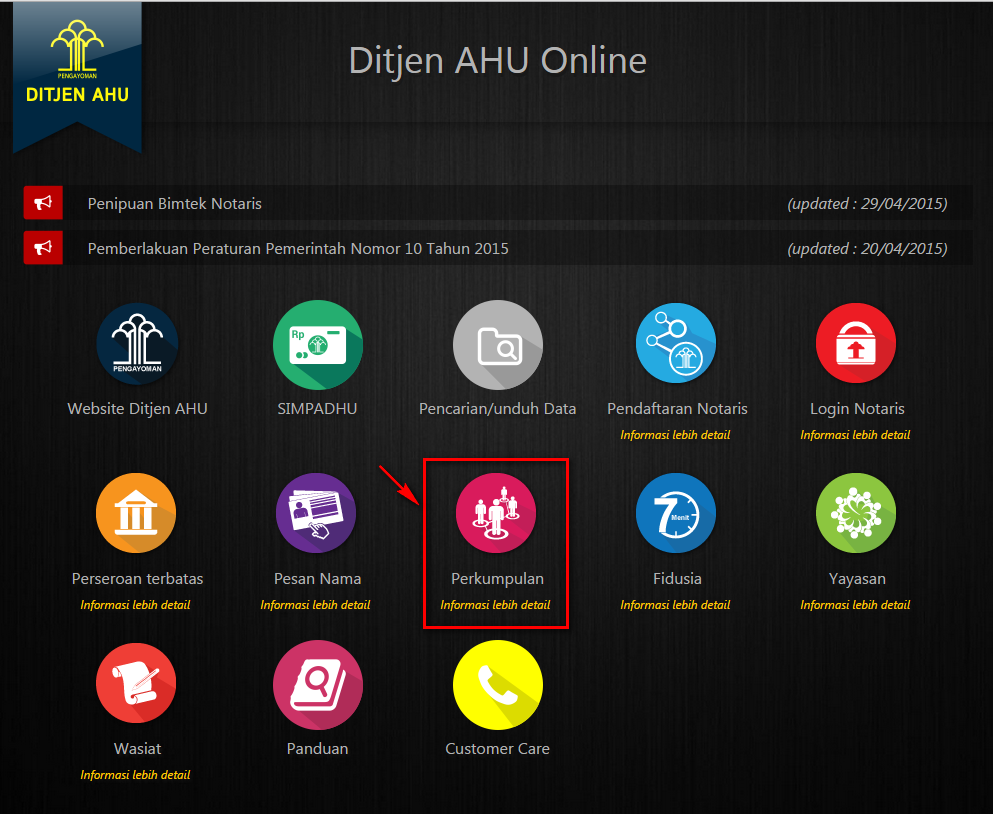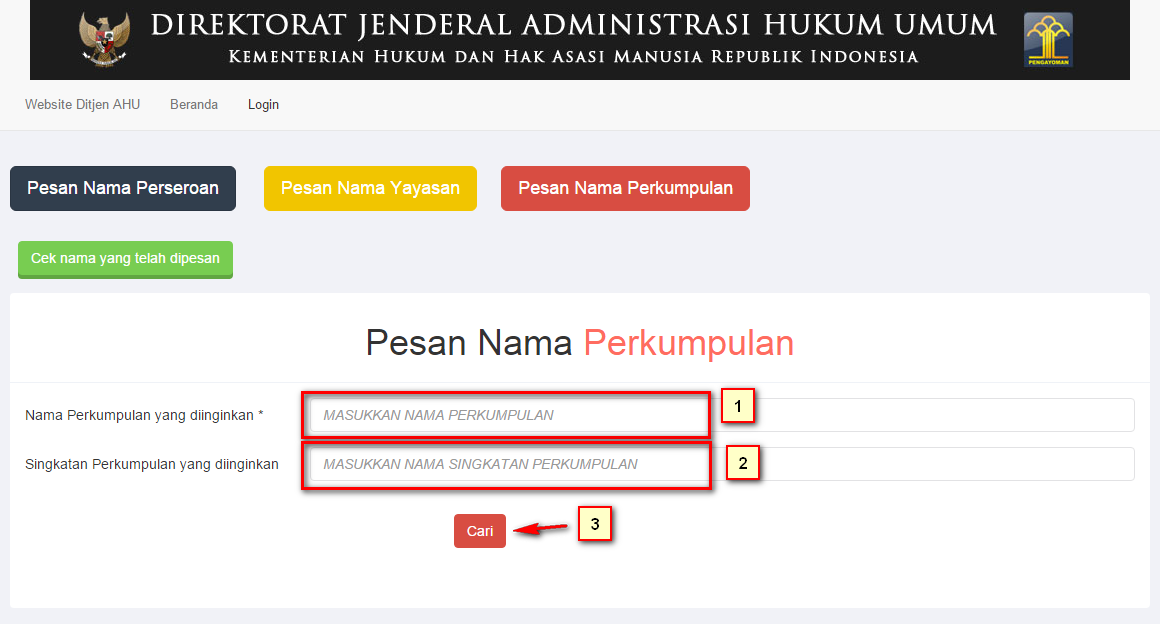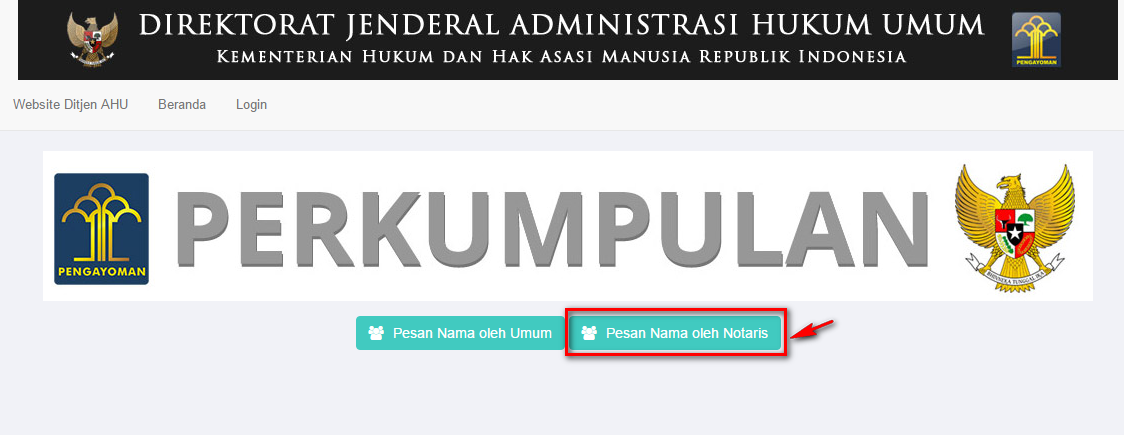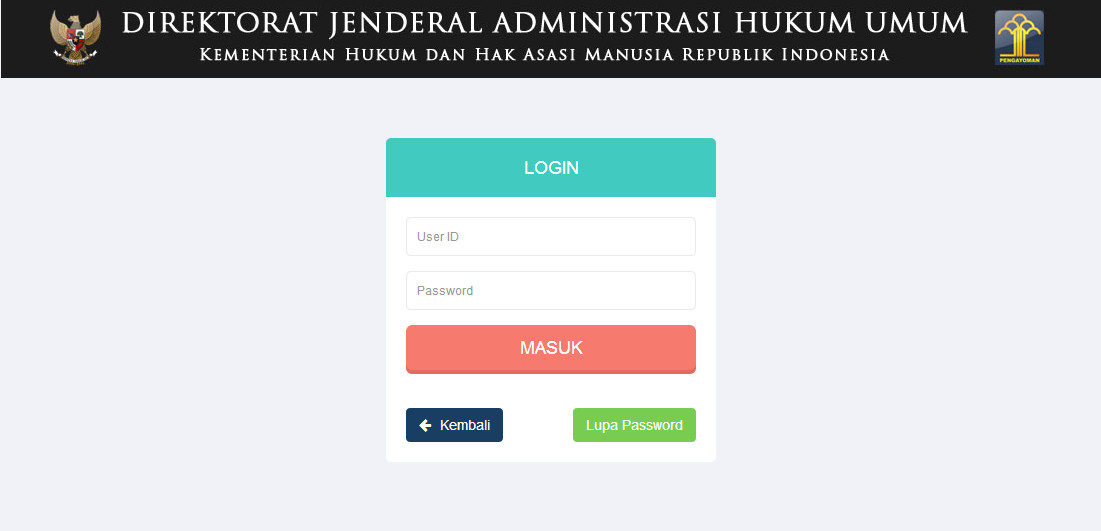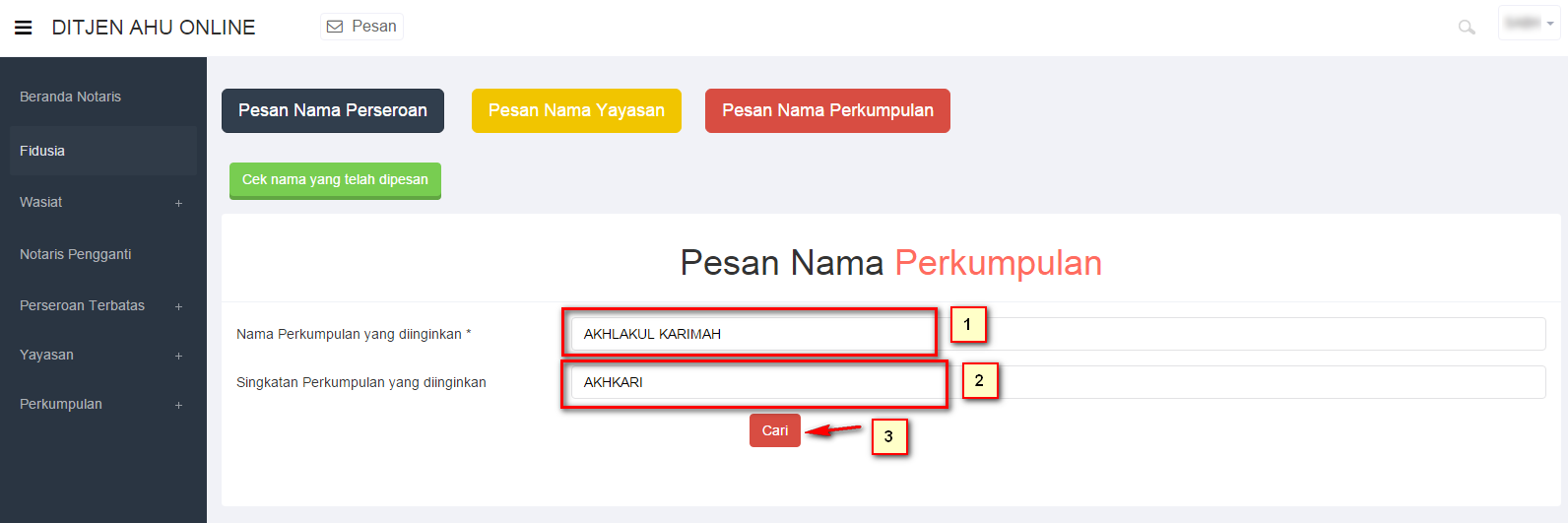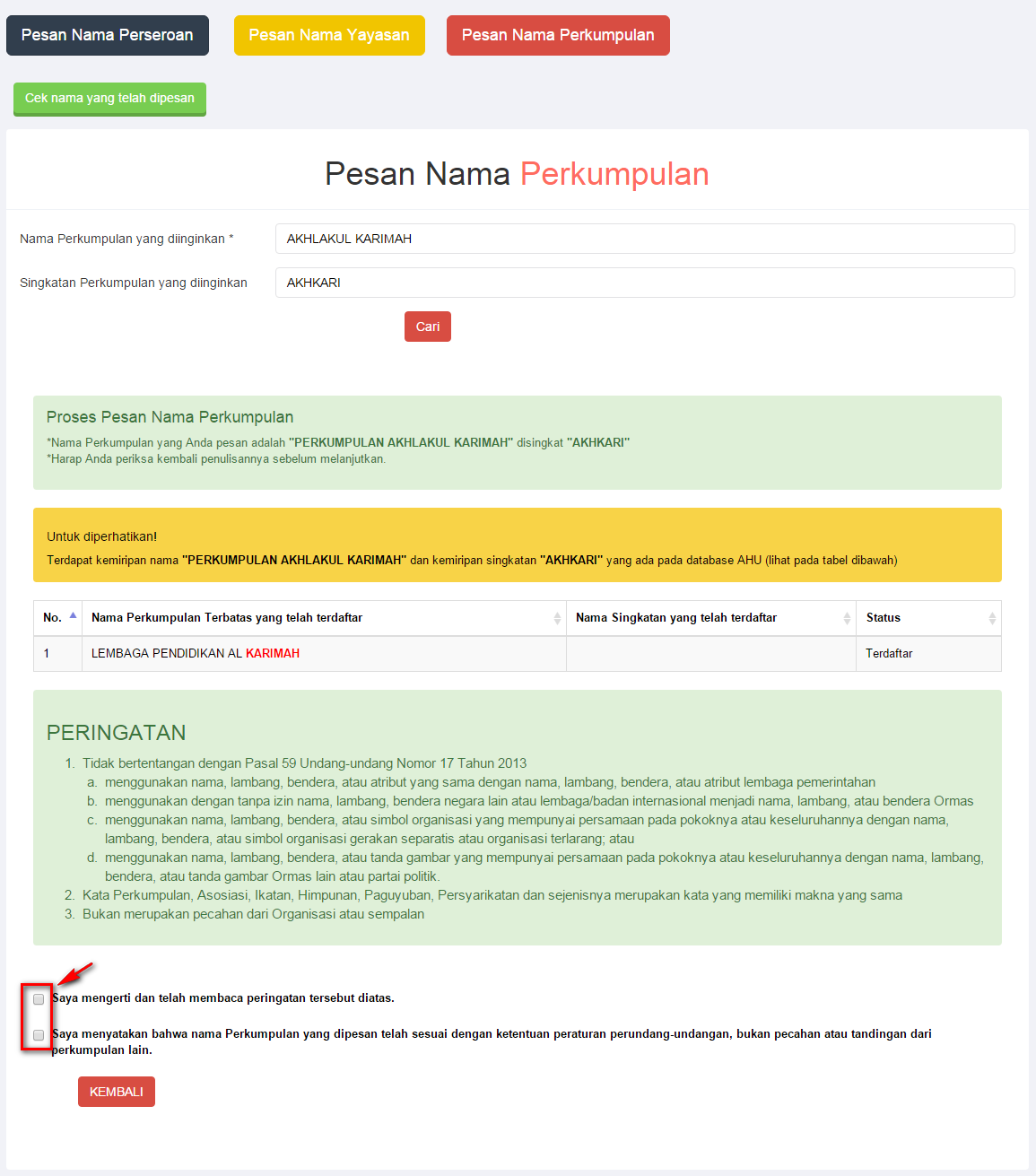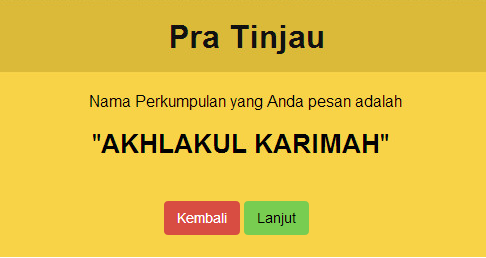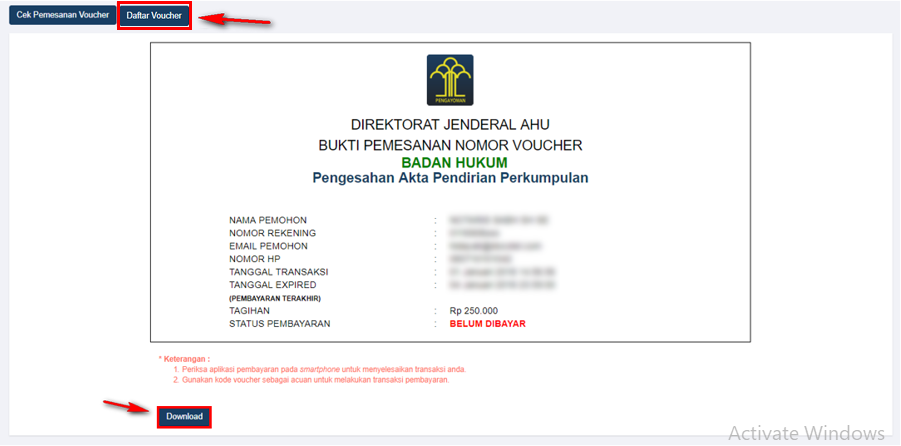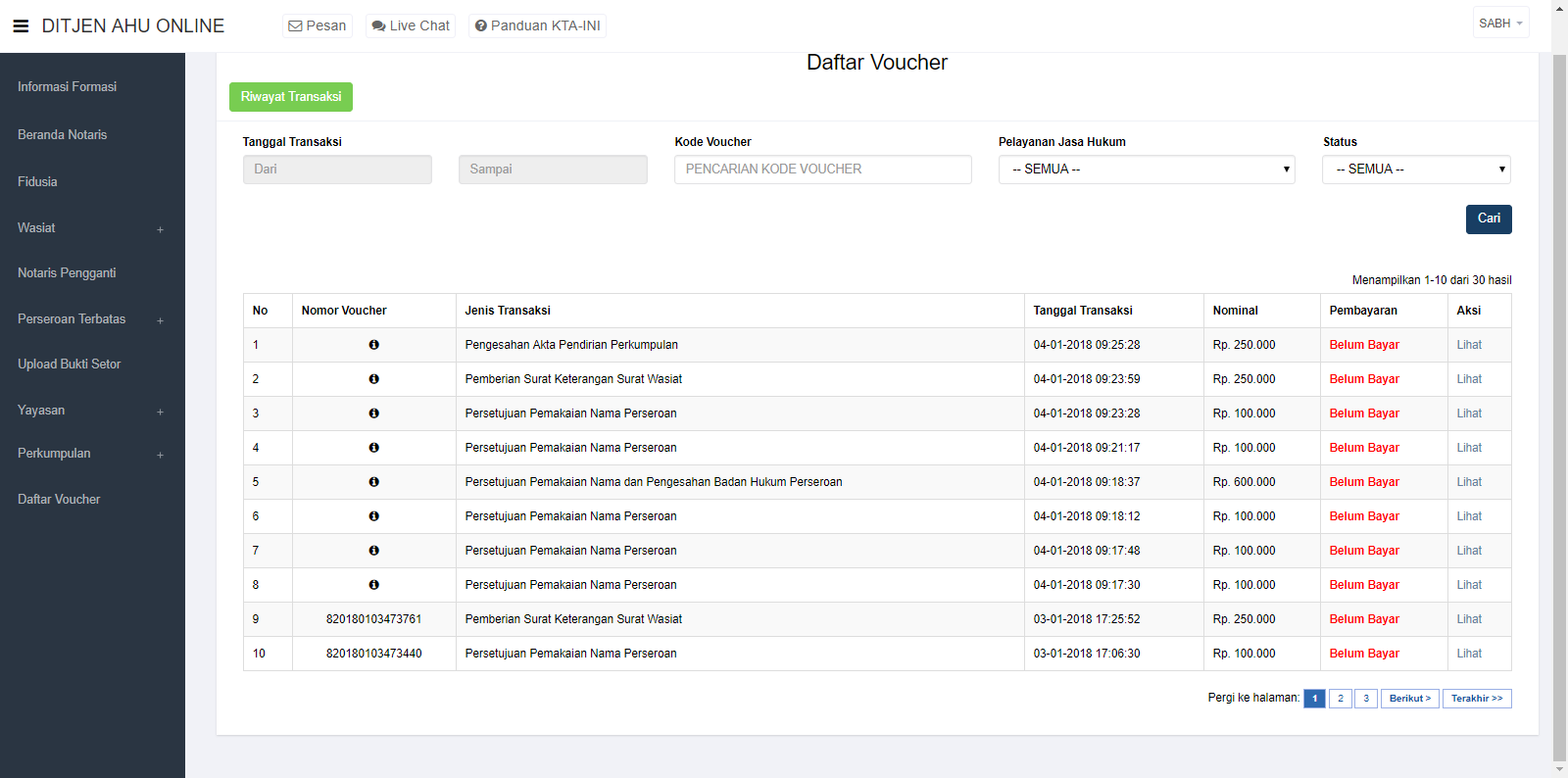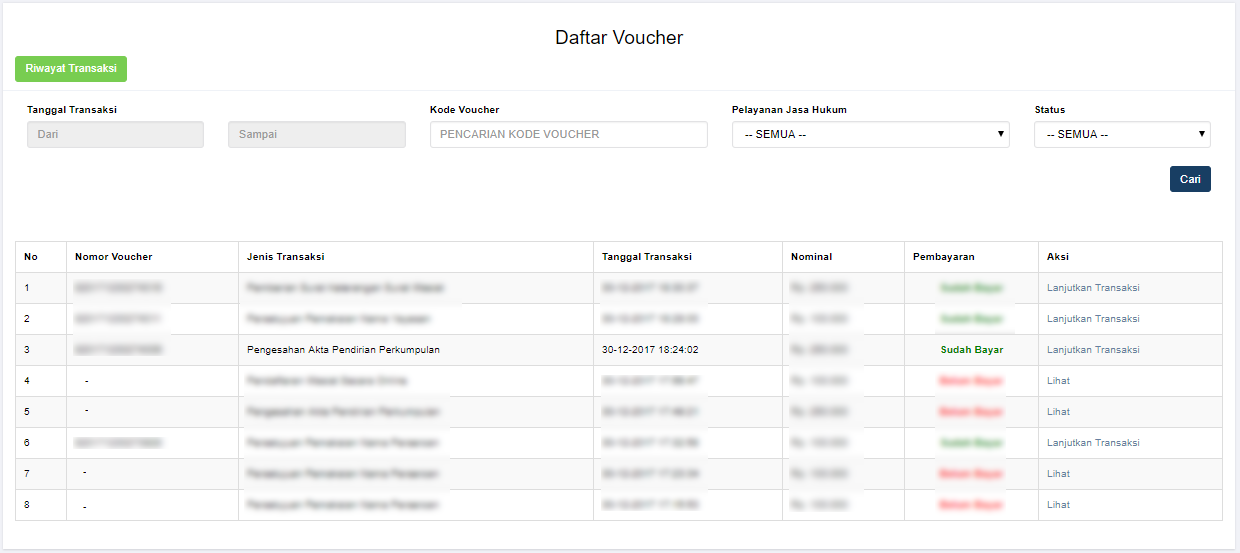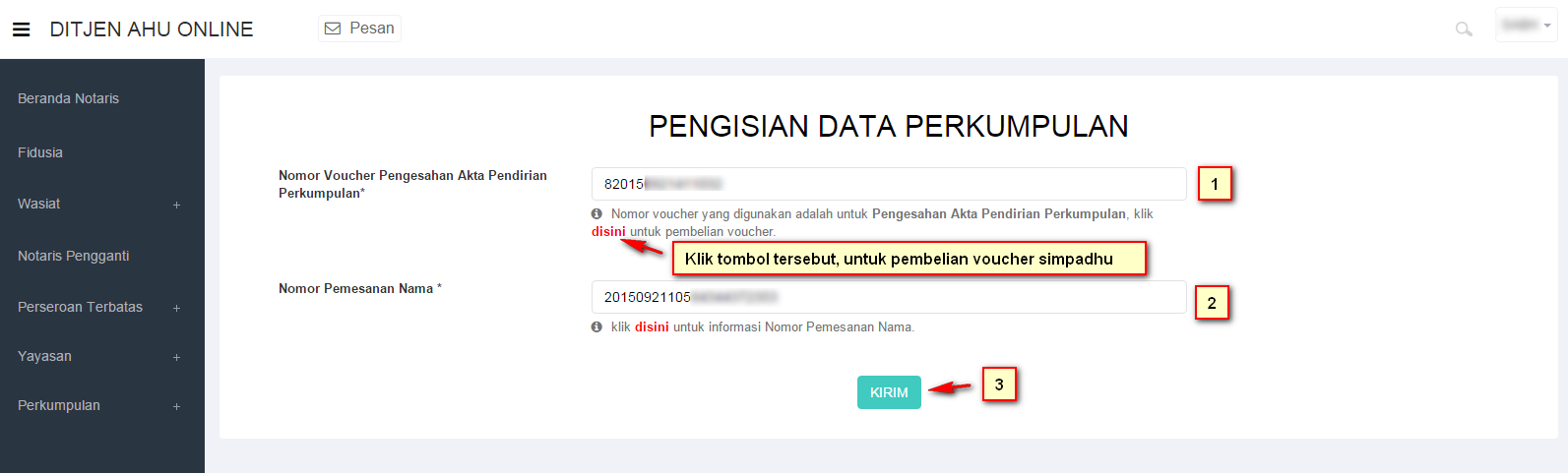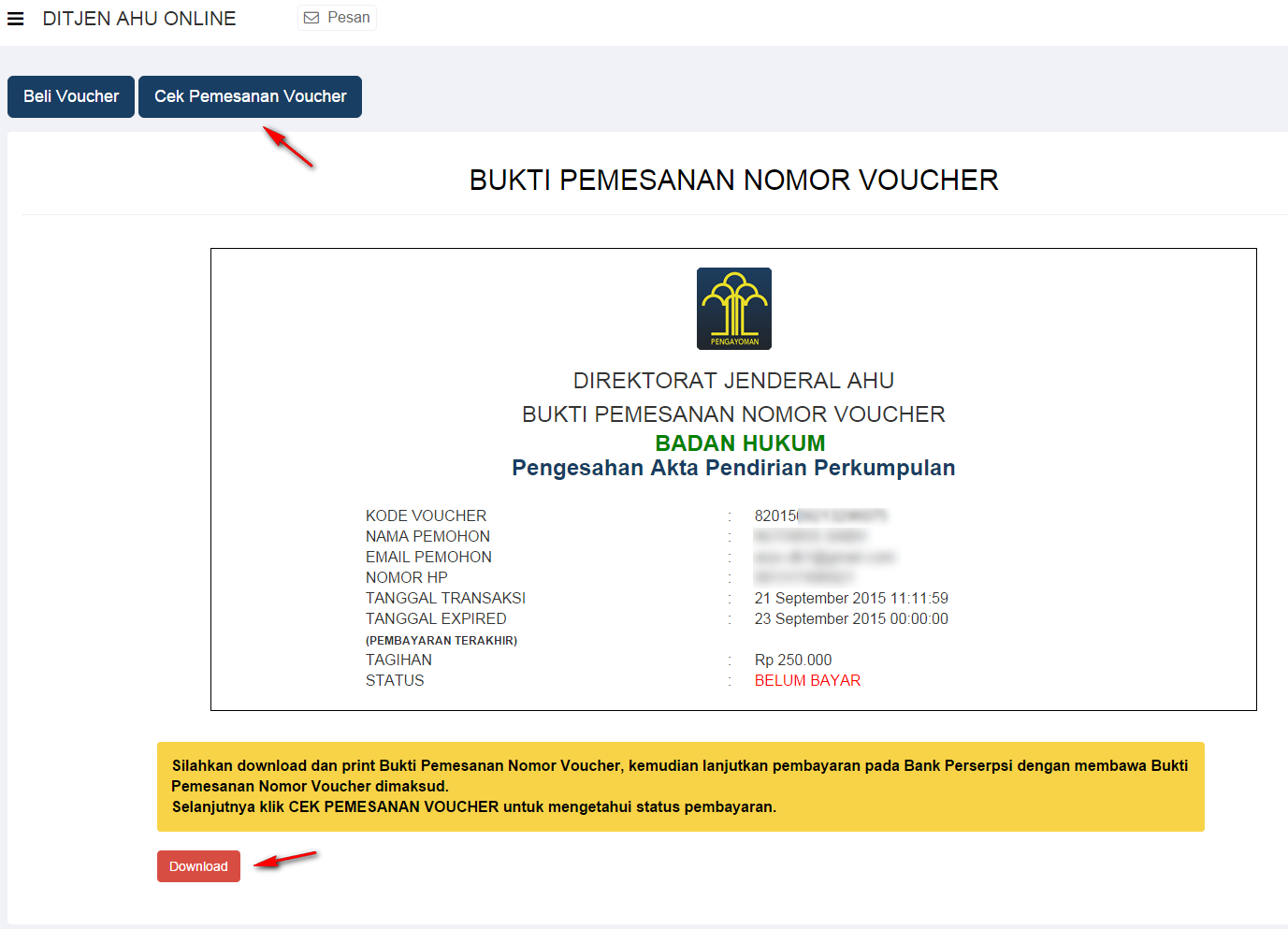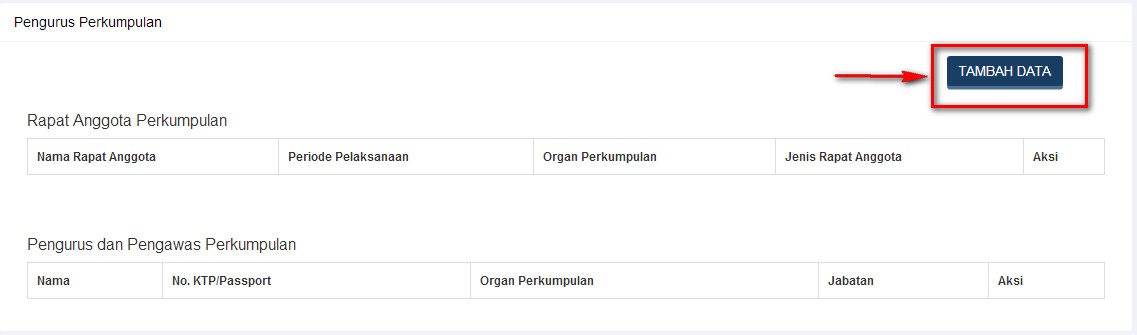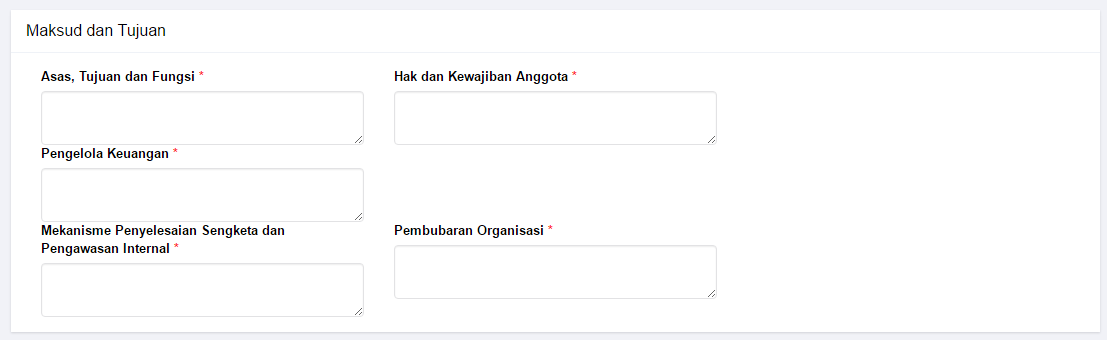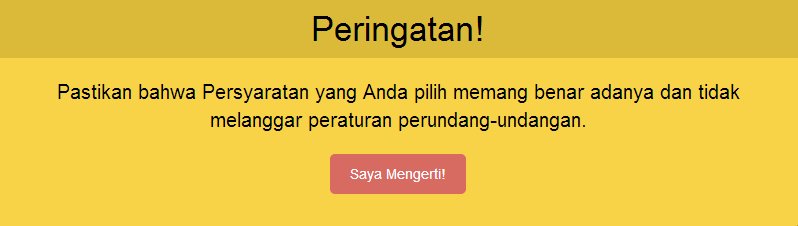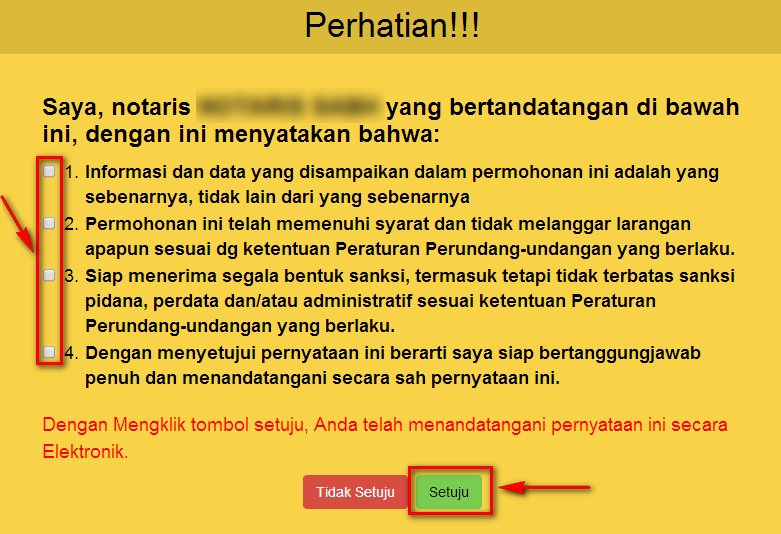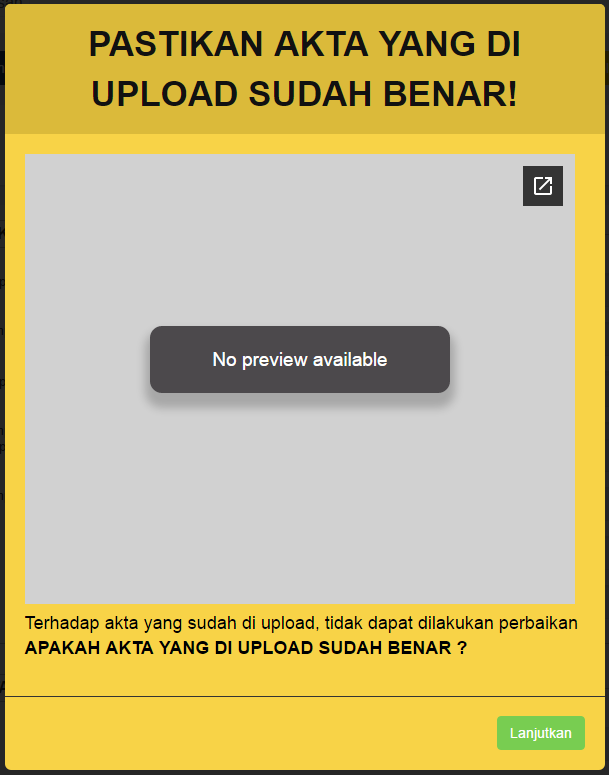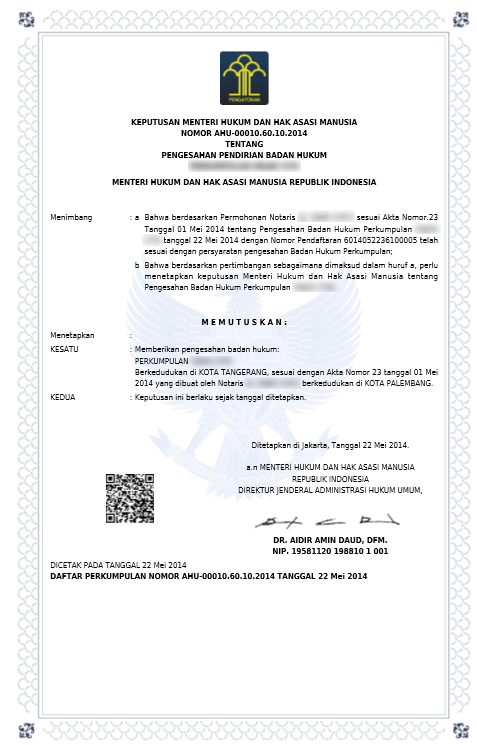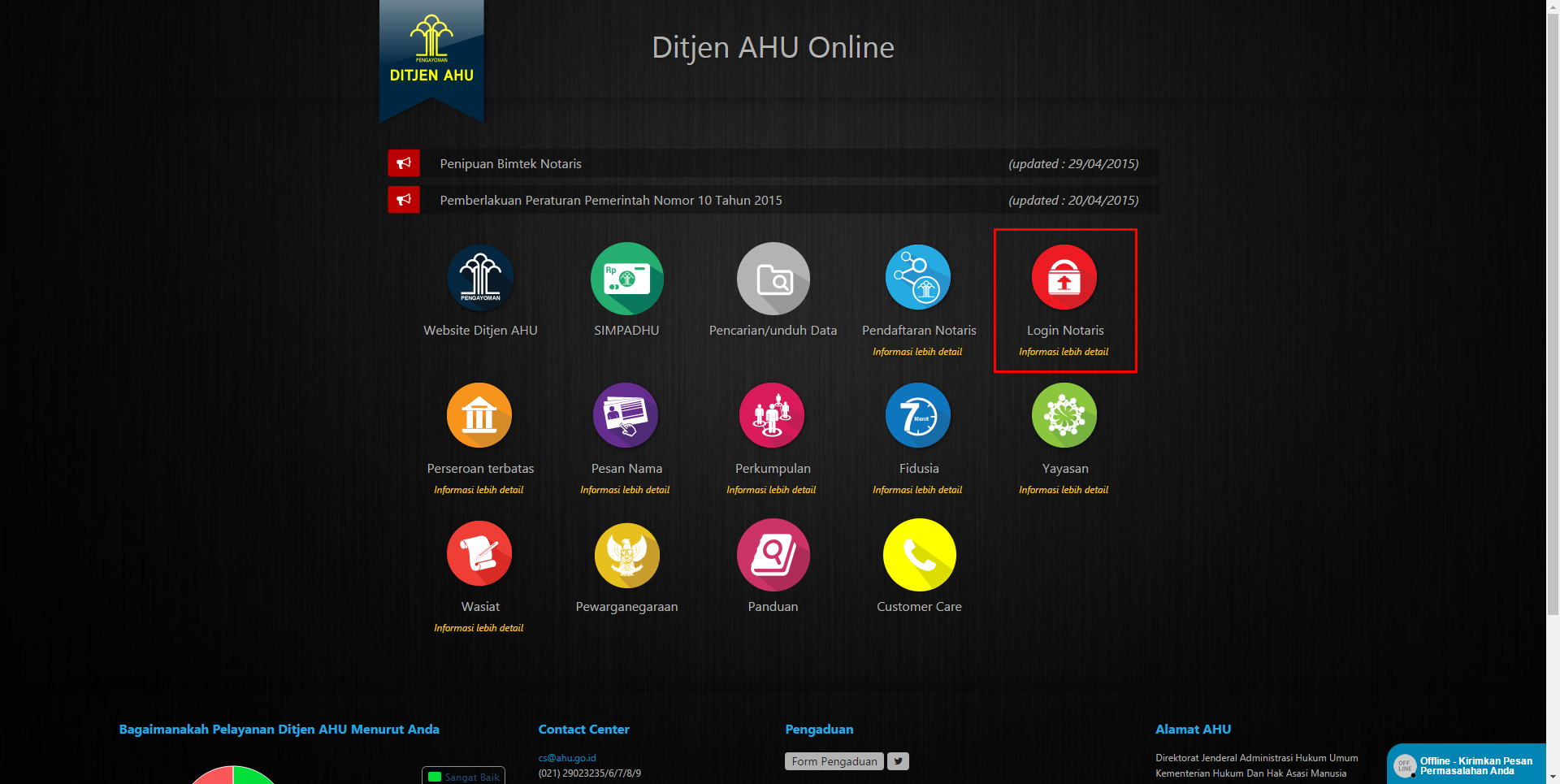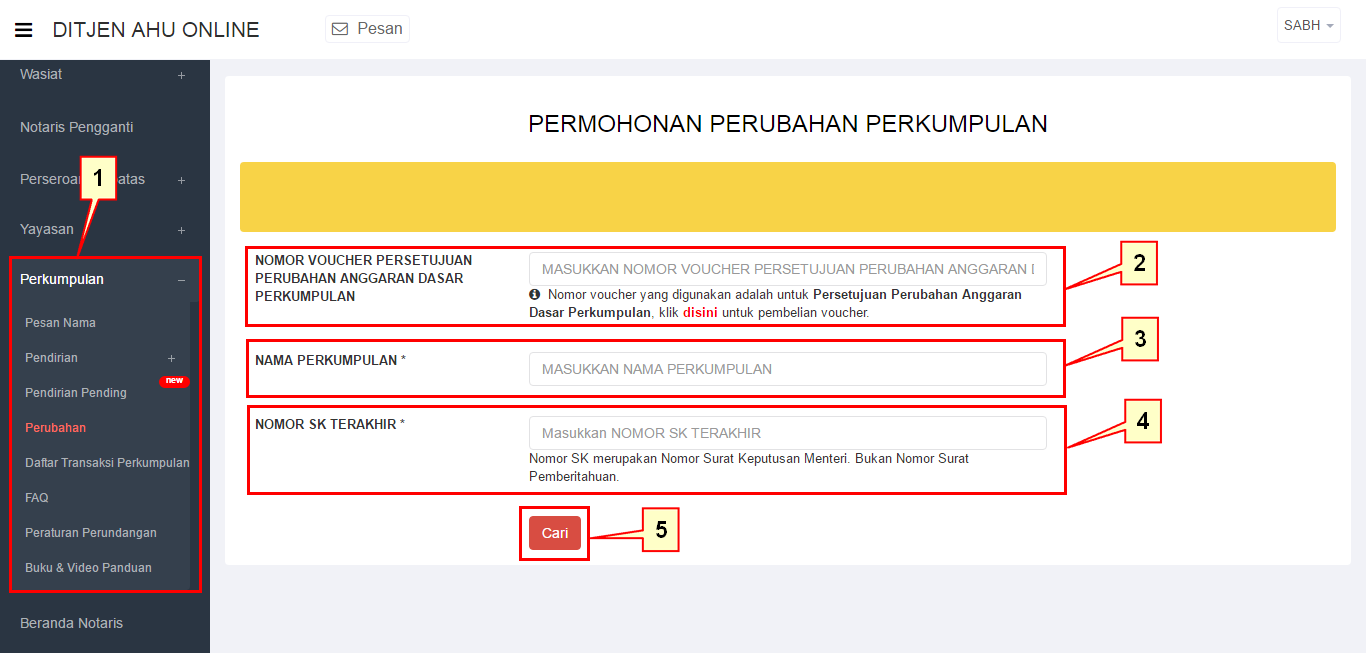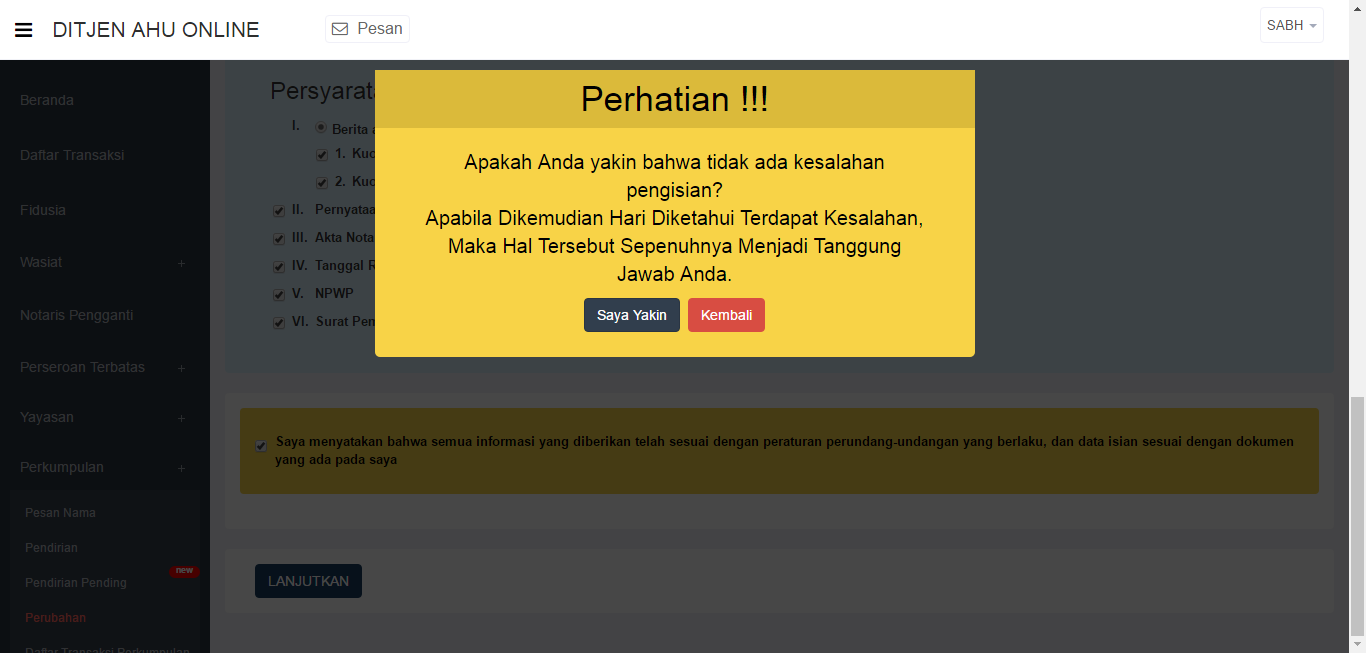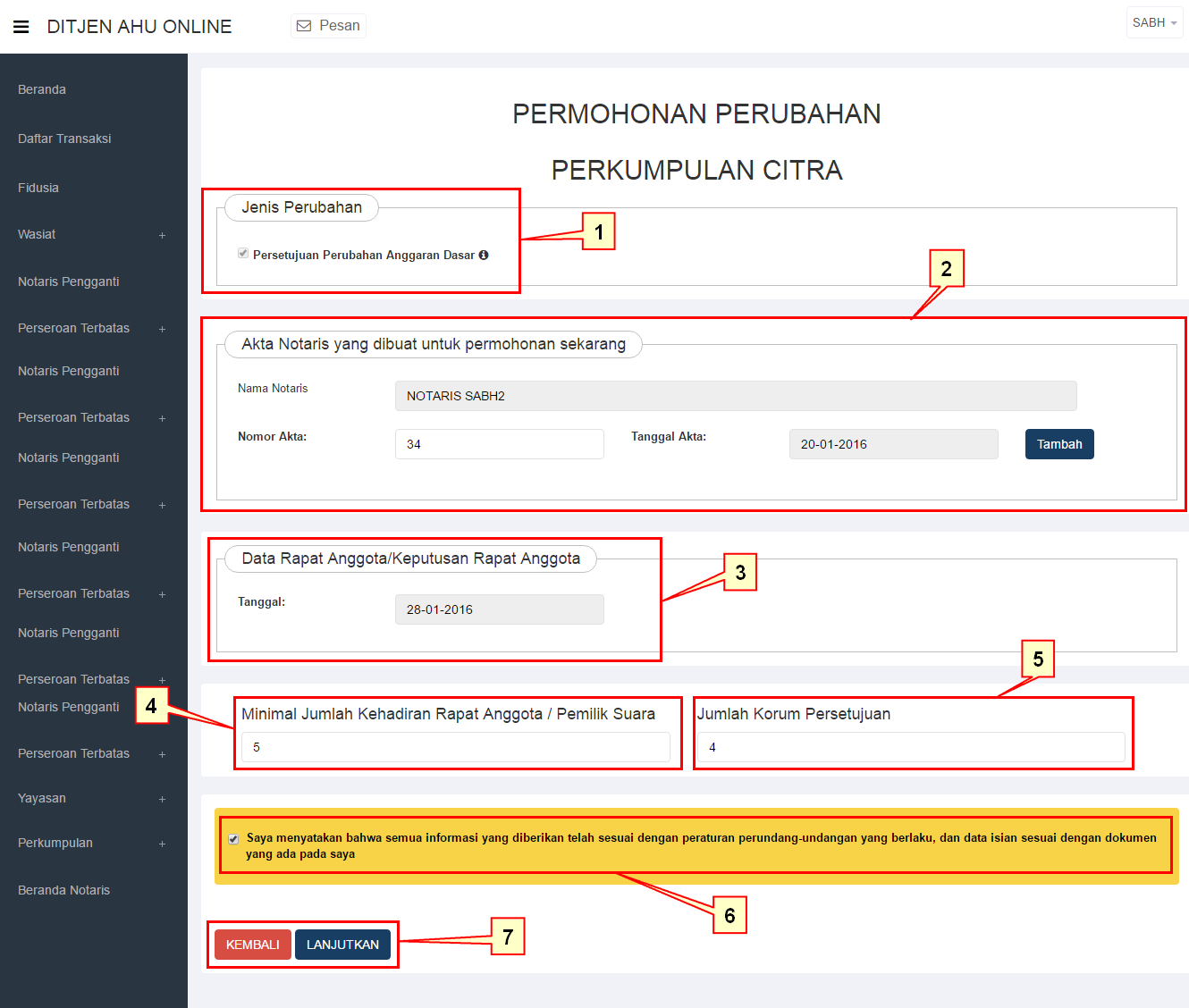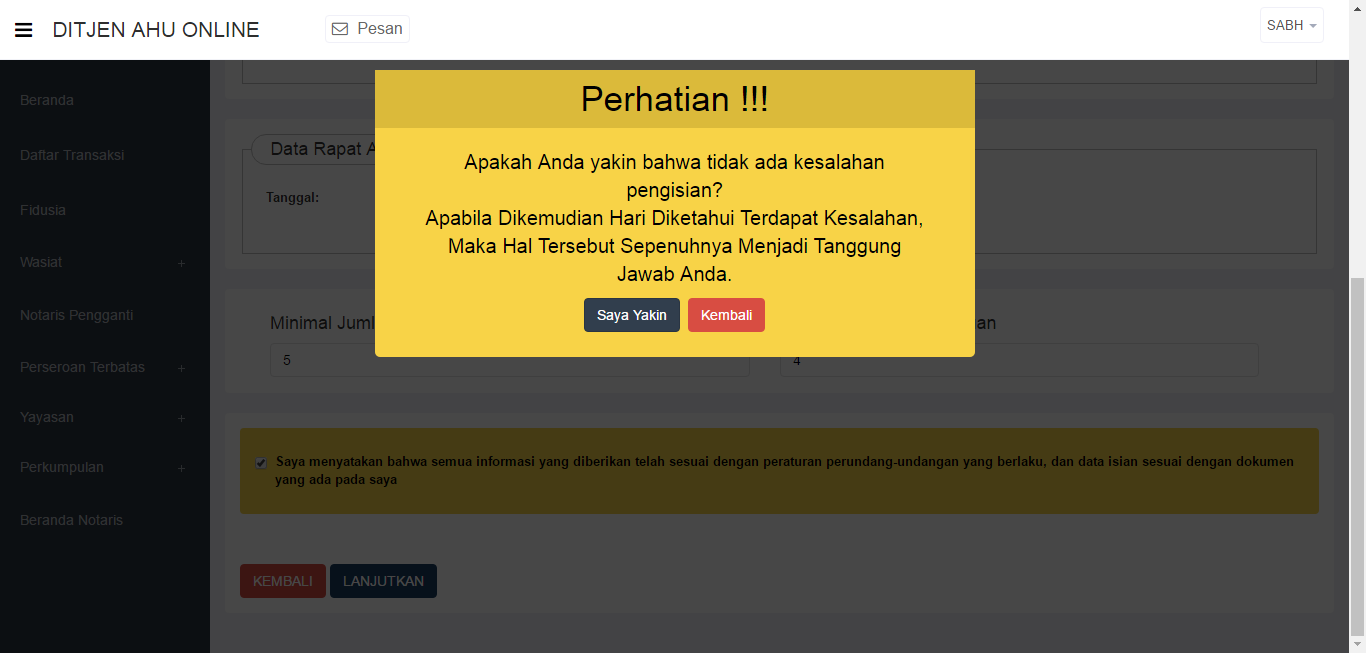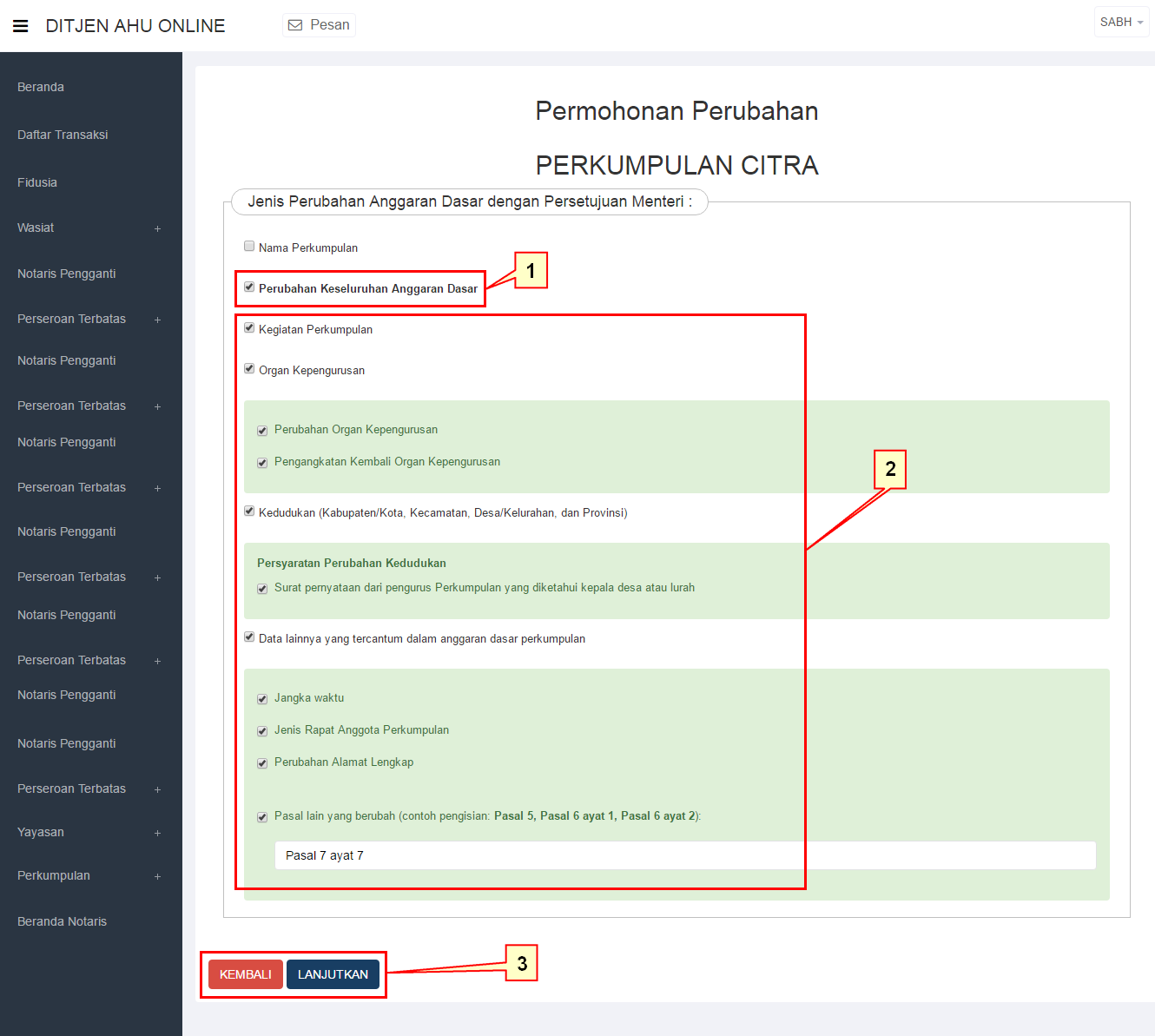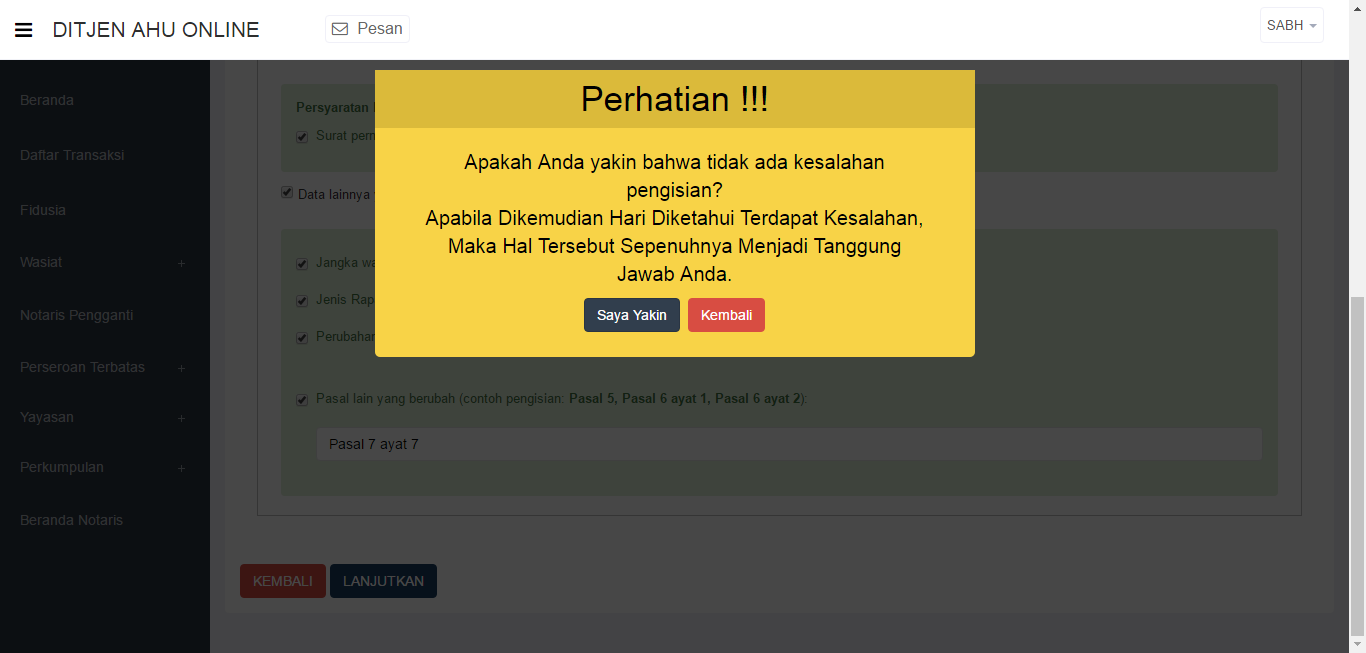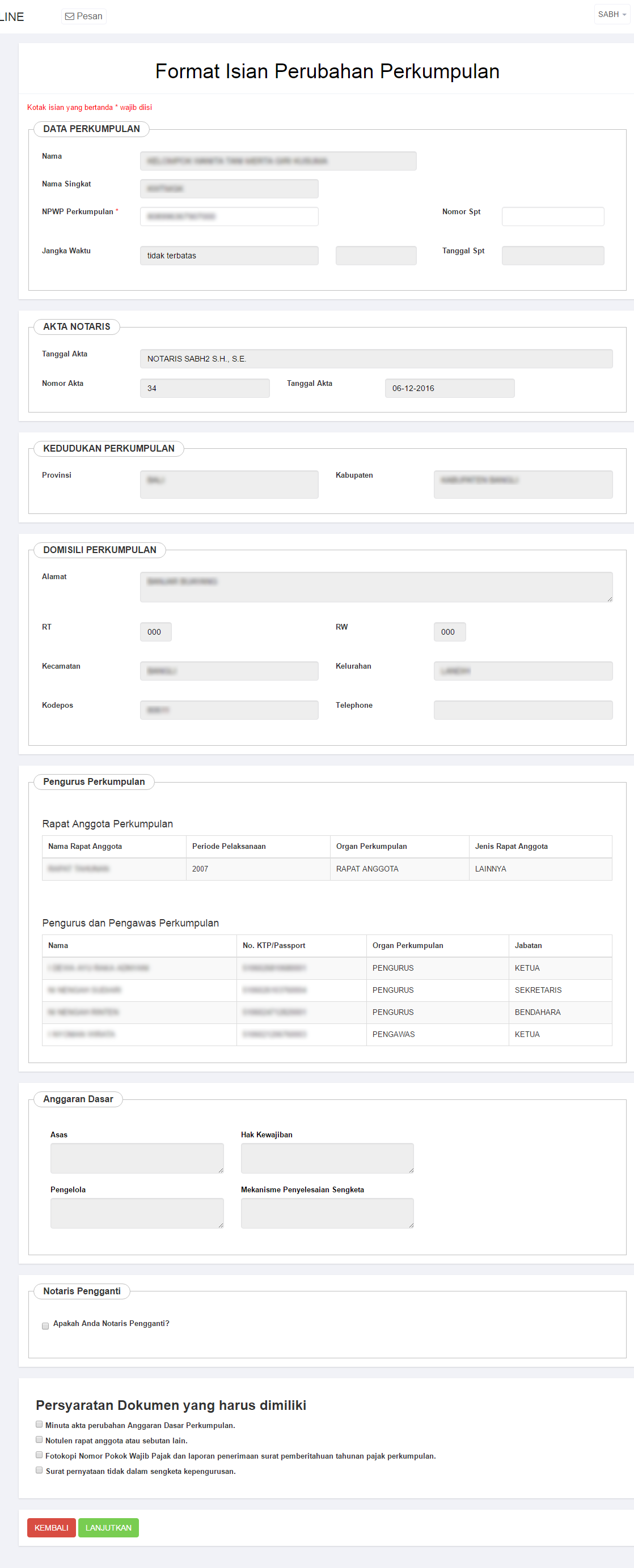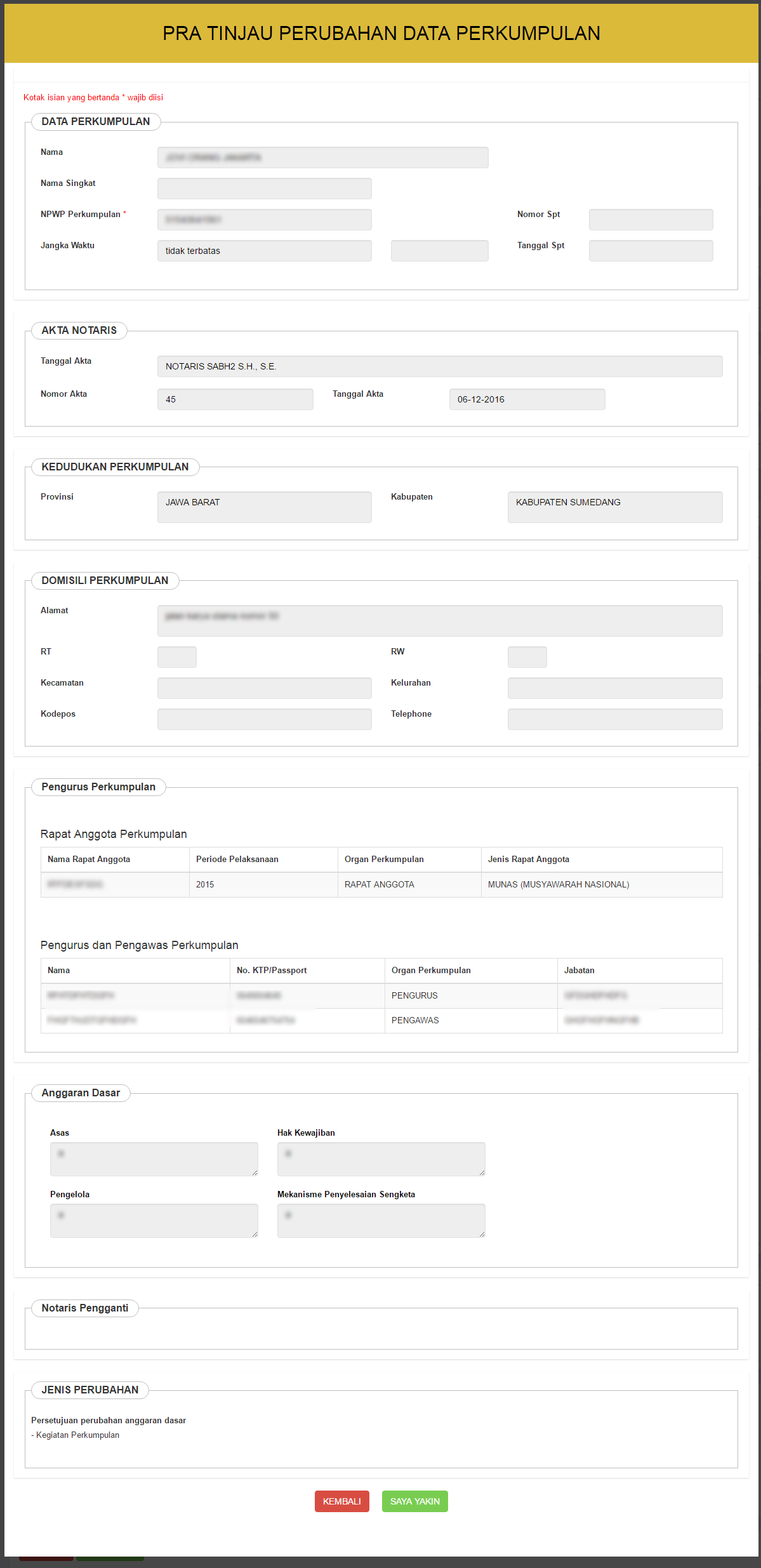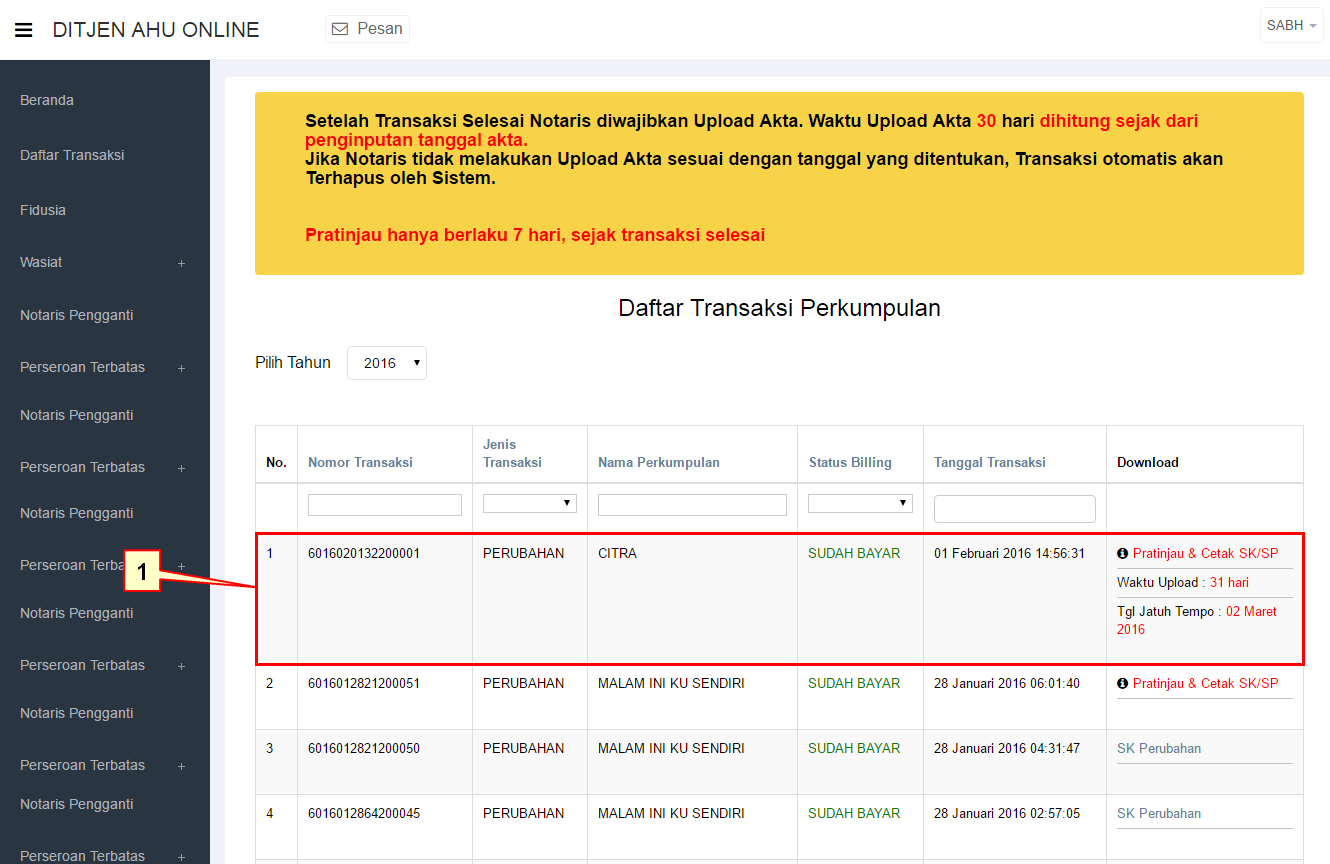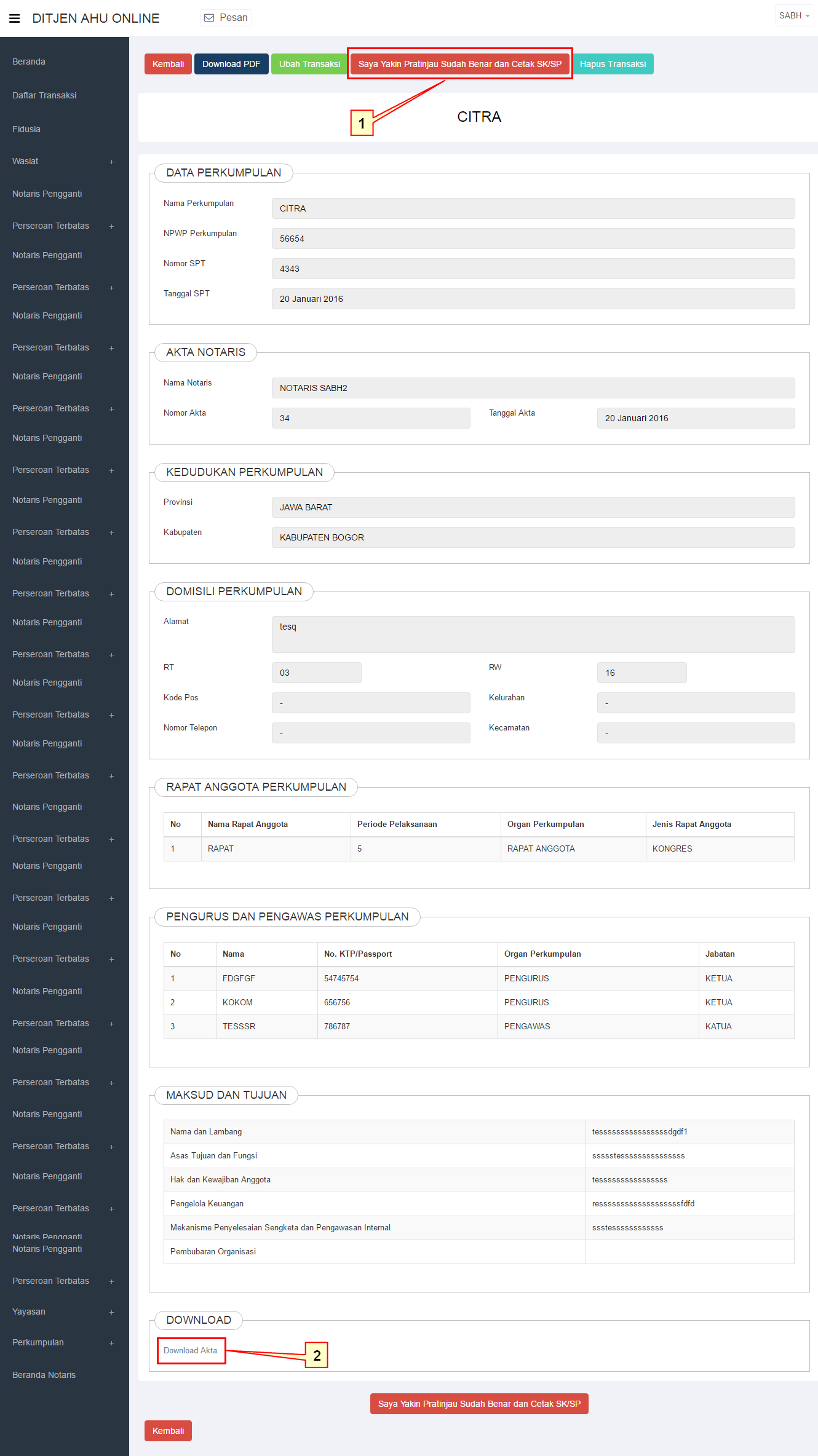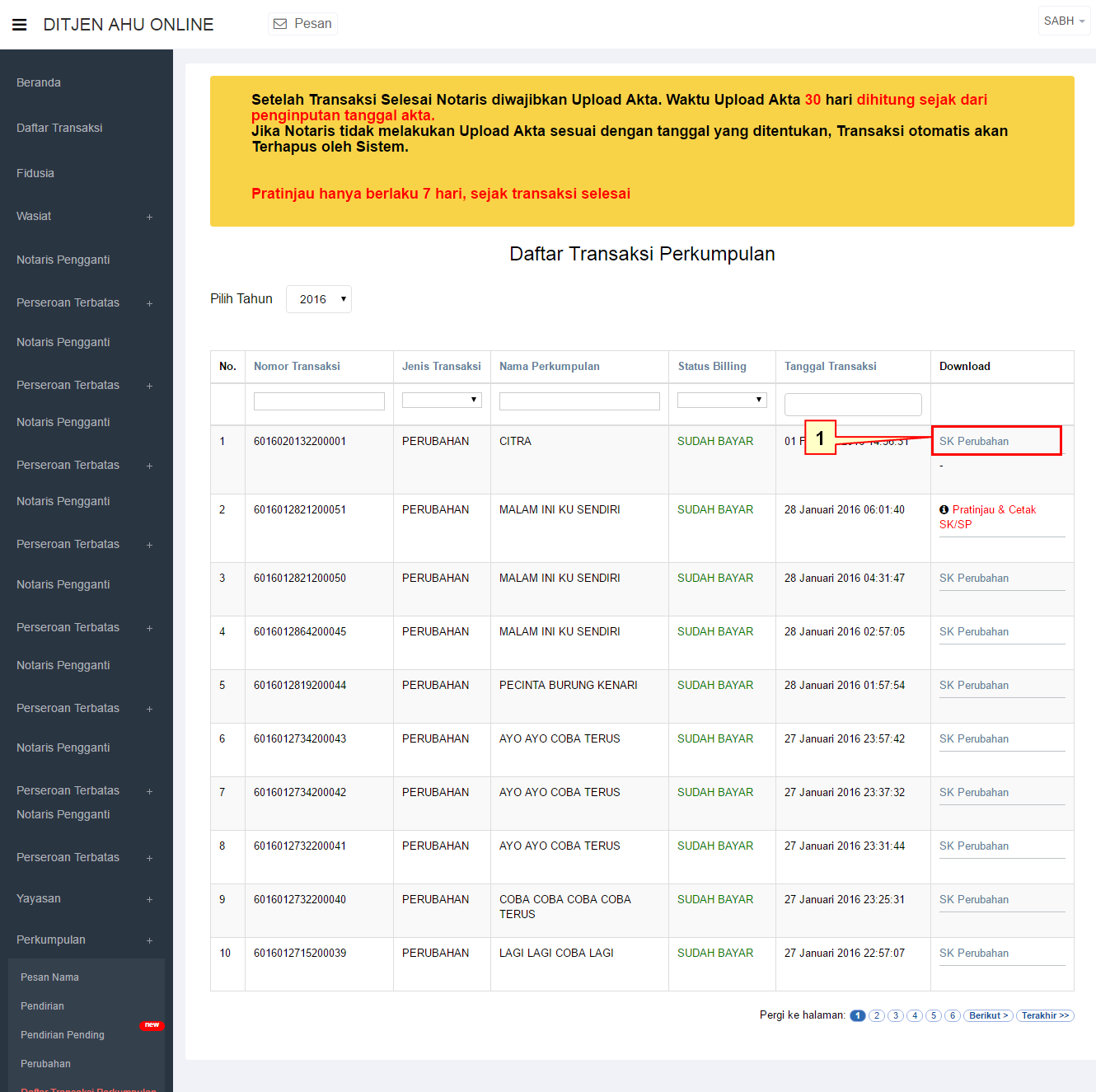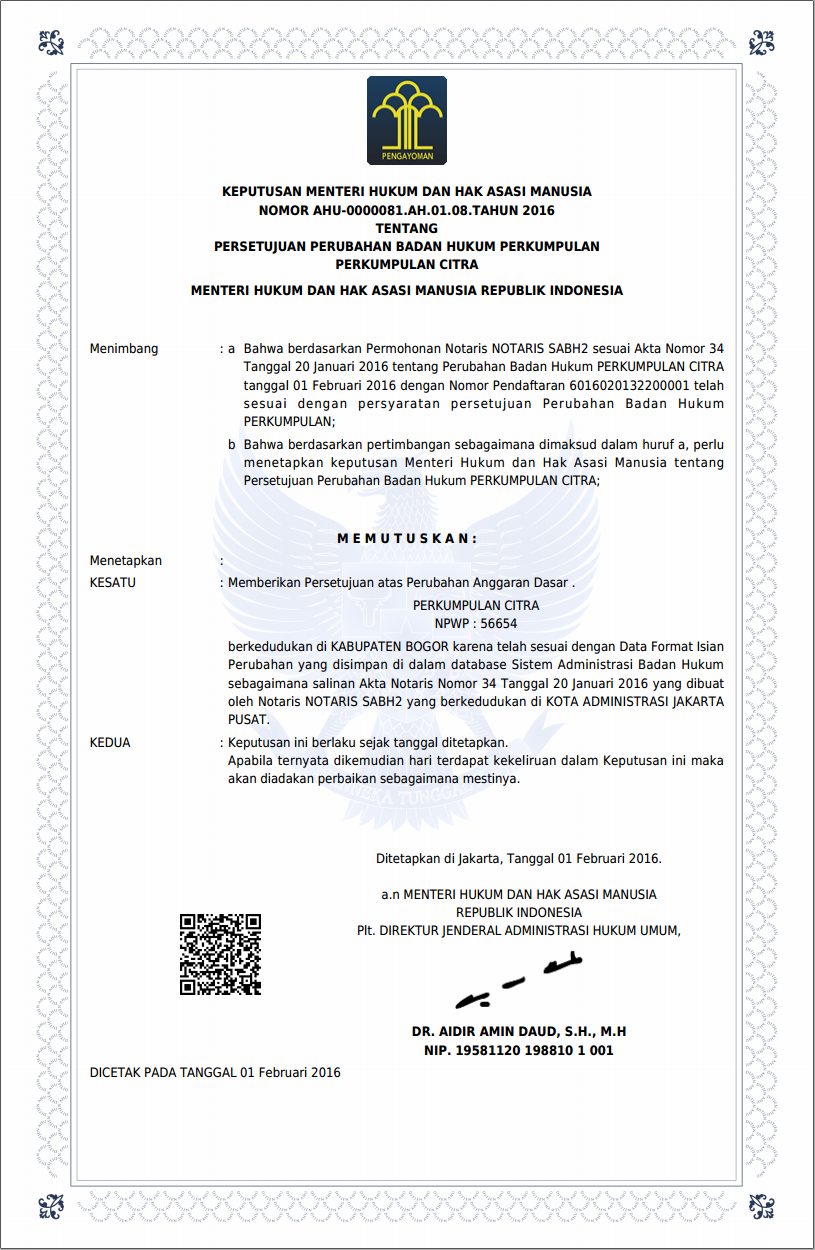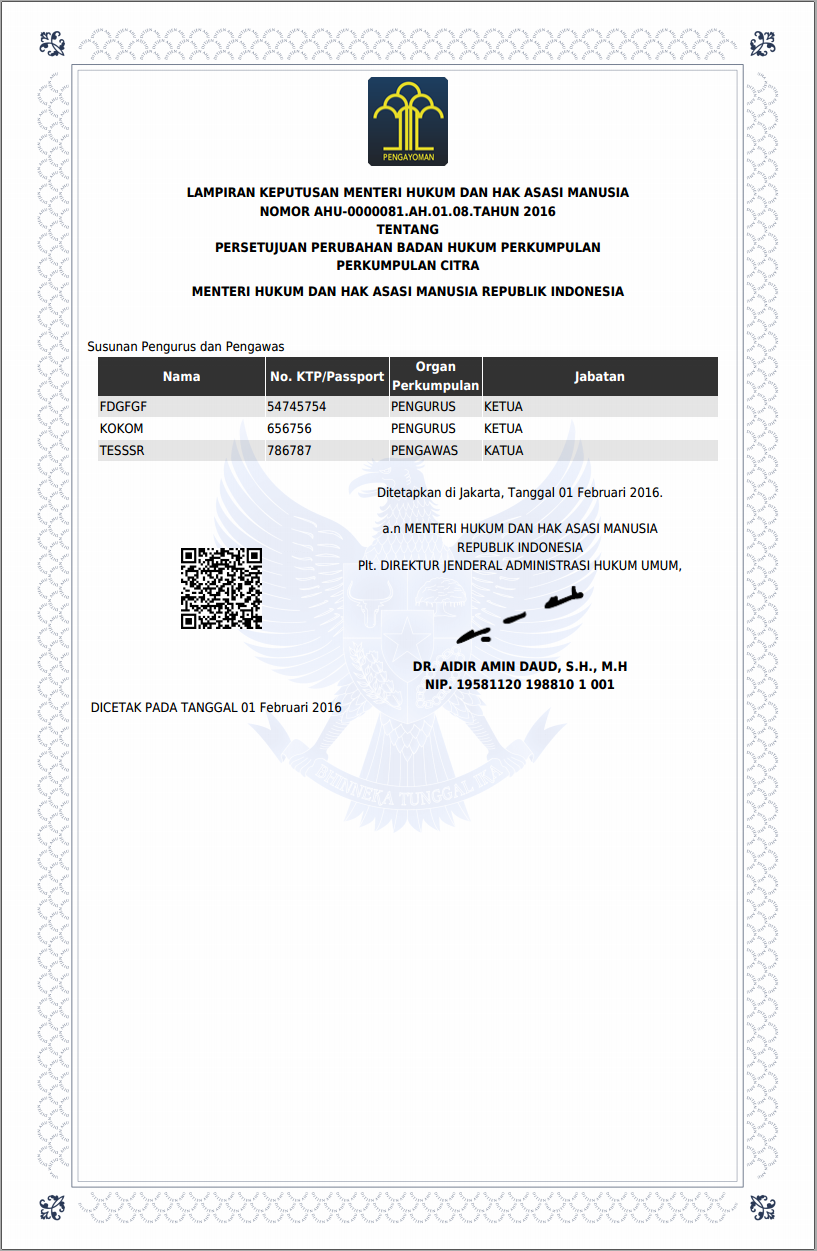Daftar isi
Perkumpulan
1. Pemesanan Nomor Voucher SIMPADHU
- masuk ke halaman Website AHU ke alamat http://ahu.go.id
- Klik pada Menu "SIMPADHU"
Form Pemesanan Nomor Voucher
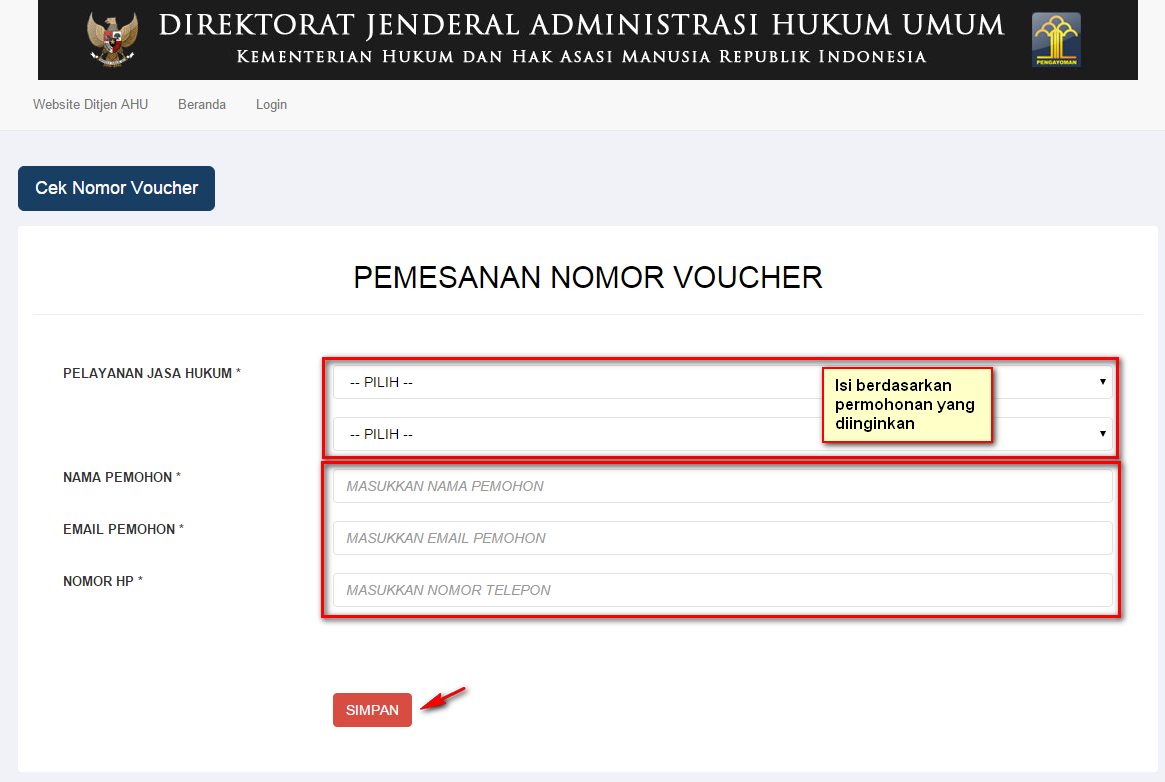 Tampilan diatas adalah pemesanan Voucher PNBP
Tampilan diatas adalah pemesanan Voucher PNBP
- Pilih Pelayanan Jasa Hukum yang tersedia, contoh "BADAN HUKUM"
- Pilih Sub Pelayanan Jasa Hukum, contoh "Pengesahan Akta Pendirian Perkumpulan"
- Isi Nama Pemohon, Email Pemohon dan Nomor HP
- Ceklis pada disclamer berwarna kuning yang menunjukan tarif PNBP
- bukti pemesanan voucher juga akan masuk ke "Email Pemohon"
Download Tagihan
- Tagihan diatas adalah tagihan yang harus dibayarkan melalui aplikasi YAP!
6. Klik Menu List Voucher  , maka akan menampilkan Halaman Daftar Voucher yang telah dipesan
, maka akan menampilkan Halaman Daftar Voucher yang telah dipesan
Keterangan :
Setelah melakukan Pemesanan Voucher maka Pengguna akan mendapatkan Notifikasi di Aplikasi YAP!
7. Pembayaran pada Aplikasi YAP
- Login
 Masukkan email dan kata sandi yang telah terdaftar pada Aplikasi YAP! Klik tombol Masuk
Masukkan email dan kata sandi yang telah terdaftar pada Aplikasi YAP! Klik tombol Masuk 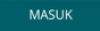 untuk masuk ke dalam Beranda YAP!
untuk masuk ke dalam Beranda YAP!
- Notifikasi
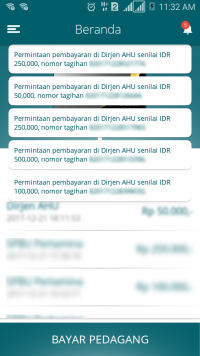 Klik icon
Klik icon  untuk melihat notifikasi pemesanan nomor voucher. klik nomor voucher yang akan dibayar. Maka akan menampilkan halaman Tinjau Pembayaran
untuk melihat notifikasi pemesanan nomor voucher. klik nomor voucher yang akan dibayar. Maka akan menampilkan halaman Tinjau Pembayaran
- Tinjau Pembayaran
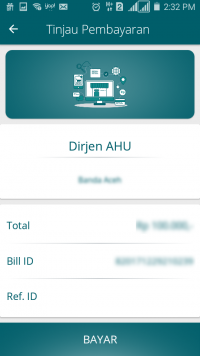 Pada halaman tinjau pembayaran, klik tombol
Pada halaman tinjau pembayaran, klik tombol  untuk melakukan pembayaran pemesanan voucher
untuk melakukan pembayaran pemesanan voucher
- Pilih Sumber Dana
Ceklis Sumber Dana, lalu klik  maka akan menampilkan Halaman Input PIN Debit
maka akan menampilkan Halaman Input PIN Debit
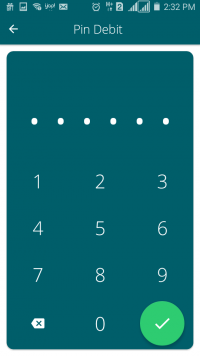
- Masukan Pin Debit
Masukan pin debit, lalu klik tombol  selanjutnya pembayaran telah selesai dan menampilkan Halaman bahwa Pembayaran telah selesai.
selanjutnya pembayaran telah selesai dan menampilkan Halaman bahwa Pembayaran telah selesai.
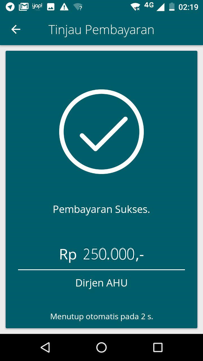
8. Jika Pembayaran telah berhasil maka akan terlihat di riwayat pemesanan dan pada Aplikasi AHU Online klik Daftar Voucher  maka Pemesanan Voucher yang sudah di bayar pada Aplikasi YAAP! status nya berubah menjadi Sudah Bayar
maka Pemesanan Voucher yang sudah di bayar pada Aplikasi YAAP! status nya berubah menjadi Sudah Bayar 

2. Pesan Nama
Pemesanan Nama Pekumpulan saat ini sudah dapat dilakukan secara online baik itu dilakukan oleh Umum atau Notaris.
Pesan Nama Oleh Umum
Pesan Nama oleh umum dilakukan oleh masyarakat luas yang ingin melakukan pengesahan nama perkumpulan.
1. Masuk ke Halaman Website AHU
Masuk ke Halaman Website AHU ke alamat http://ahu.go.id
2. Masuk ke Halaman Perkumpulan
- Pesan Nama oleh Umum yaitu yang dilakukan oleh masyarakat luas
- Pesan Nama oleh Notaris yaitu yang dilakukan oleh notaris
3. Masuk ke Halaman Pesan Nama Perkumpulan
- Masukkan Nama Perkumpulan yang di inginkan. Mohon untuk diperhatikan peraturan perundang-undangan yang berlaku.
- Masukkan Nama Singkatan yang diinginkan (Jika Ada).
4. Masuk Ke Halaman Hasil Pencarian Nama
Pada tampilan hasil pencarian pesan nama perkumpulan muncul table nama-nama yang terdapat kemiripan nama yang dipesan beserta status nama yang dipesan. Pada bagian bawah terdapat ceklis bahwa pemohon telah membaca peringatan yang ada didalam tampilan pesan nama perkumpulan. Kemudian ketika klik ceklis pada bagian bawah akan tampil allert berikut :
5. Masukan Data Diri Pemohon
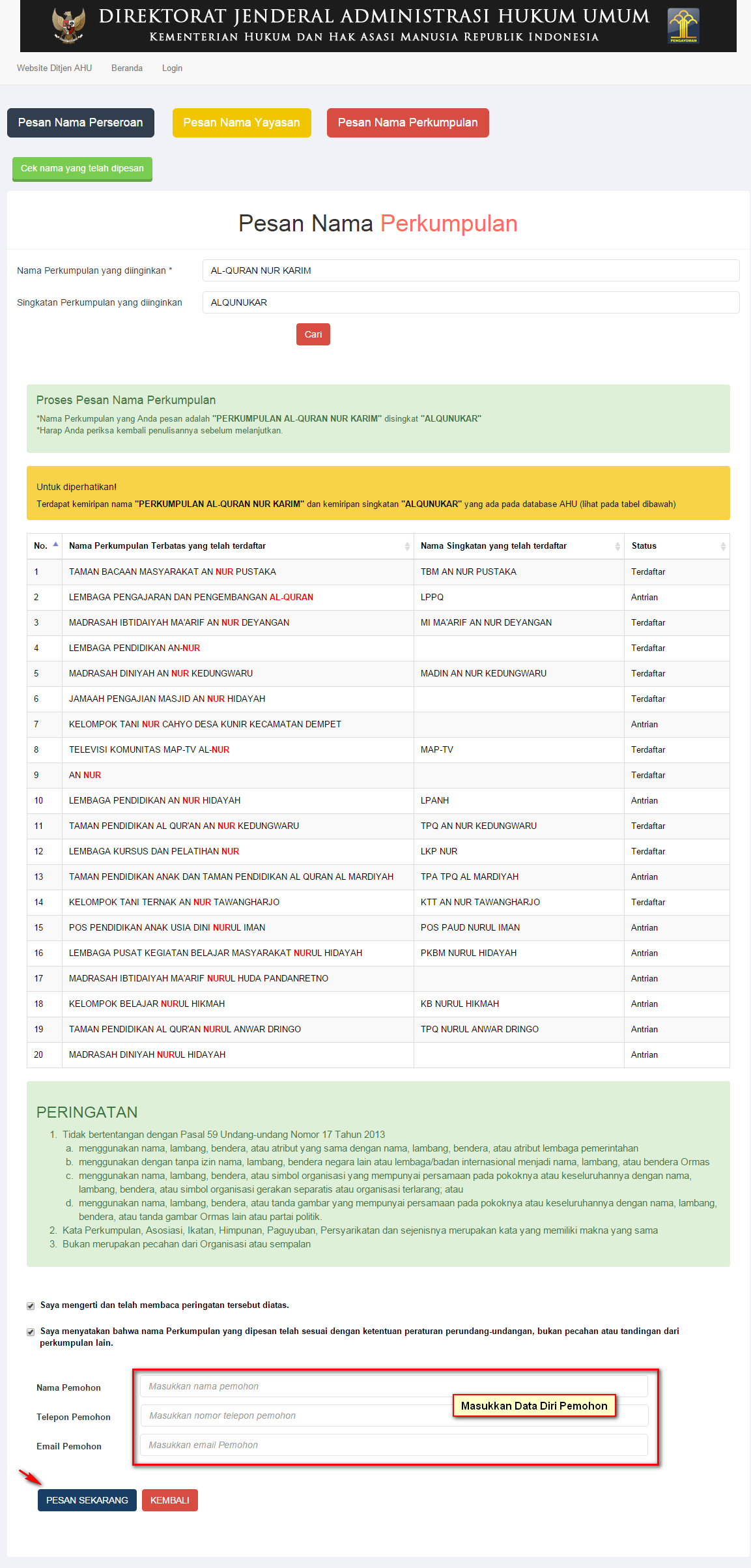 Pada tampilan persetujuan pesan nama perkumpulan, terdapat bebarapa kolom isian data diri yang terdiri dari :
Pada tampilan persetujuan pesan nama perkumpulan, terdapat bebarapa kolom isian data diri yang terdiri dari :
- Nama pemohon : Masukan nama pemohon
- Telepon pemohon: Masukan telepon pemohon
- Email pemohon : Masukan email pemohon
Ketika selesai klik pesan sekarang maka akan muncul pra tinjau dan masuk ke email yang kita input, berikut tampilan pratinjau :
Pada Pratinjau menjelaskan bahwa si pemohon memesan nama perkumpulan yang telah dipesan, jika nama tersebut kurang huruf atau tidak sesuai dengan nama yang diinginkan maka si pemohon bisa tekan tombol “kembali”, yang akan tampil pada halaman sebelumnya.
6. Pesan Nama Selesai
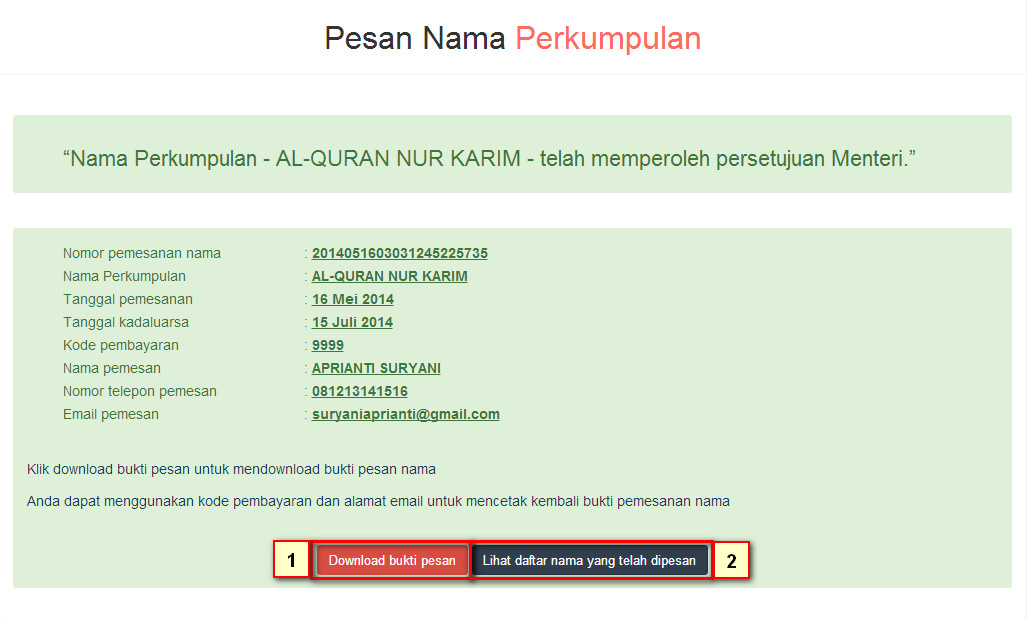 pada tampilan pesan nama perkumpulan terdapat fitur yang menjelaskan isi pesan nama perkumpulan yang terdiri dari :
pada tampilan pesan nama perkumpulan terdapat fitur yang menjelaskan isi pesan nama perkumpulan yang terdiri dari :
- Nomor pemesanan : Tampil nomor pemesanan
- Nama perkumpulan : Tampil nama perkumpulan
- Tanggal pemesanan : Tampil tanggal pemesanan
- Tanggal kadaluarsa : Tampil tanggal kadaluarsa
- Kode pembayaran : Tampil kode pembayaran
- Nama pemesan : Tampil nama pemesan atau pemohon
- Nomor telepon pemesan: Tampil Nomor telepon pemesan atau pemohon
- Email pemesan : Tampil email pemesan atau pemohon
Pada tombol bagian bawah terdapat fungsinya yaitu :
- Download bukti pesan : Berfungsi untuk mendownload bukti pesan, si pemohon harus mendownload bukti pesan nama ini karena sebagai barang bukti jika si pemohon sudah memesan nama perkumpulan ke hadapan notaris jika ingin melakukan transaksi pendirian atau perubahan perkumpulan.
- Lihat daftar nama yang telah dipesan: Berfungsi untuk melihat daftar nama yang telah dipesan sebelumnya.
7. Cek Pesan Nama yang telah Anda Pesan
8. Hasil Cek Nama Yang Telah Anda Pesan
 Pada Tabel daftar pesan nama perkumpulan berfungsi untuk menampilkan informasi yang menerangkan seperti :
Pada Tabel daftar pesan nama perkumpulan berfungsi untuk menampilkan informasi yang menerangkan seperti :
- Nomor Pesan Nama : Tampil Nomor Pesan Nama
- Nama Perkumpulan : Tampil Nama Perkumpulan
- Nama Pemohon : Tampil Nama Pemohon
- Tanggal Pesan : Tampil Tanggal Pesan Nama
- Tanggal Kadaluarsa : Tampil Kadaluarsa Nama Perkumpulan yang memiliki waktu 60 hari
- Perpanjangan Masa Kadaluarsa : Tampil Masa Kadaluarsa yaitu 60 hari, menu perpanjangan akan keluar ketika masa kadaluarsa kurang dari 5 hari (H-5)
- Cek Nomor Pesan : Menampilkan menu download pesan nama Perkumpulan
Pesan Nama Oleh Notaris
Pesan Nama oleh Notaris dilakukan oleh Semua Notaris yang ingin melakukan pengesahan nama perkumpulan.
1. Masuk ke Halaman Website AHU
Masuk ke halaman website AHU ke alamat http://ahu.go.id
2. Klik pesan nama oleh Notaris yang sudah aktif sebagai Notaris.
3. Masuk ke Halaman Login Notaris
4. Masuk ke Halaman Beranda Notaris
5. Masuk ke Halaman Pesan nama Perkumpulan
- Masukkan Nama Perkumpulan yang di inginkan. Mohon untuk diperhatikan peraturan perundang-undangan yang berlaku.
- Masukkan Nama Singkatan yang diinginkan (Jika Ada).
6. Masuk ke Halaman Hasil Pencarian Nama
Pada tampilan hasil pencarian pesan nama perkumpulan muncul table nama-nama yang terdapat kemiripan nama yang dipesan beserta status nama yang dipesan. Pada bagian bawah terdapat ceklis bahwa notaris telah membaca peringatan yang ada didalam tampilan pesan nama perkumpulan. Kemudian ketika klik ceklis pada bagian bawah akan tampil allert berikut :
7. Tampil Data Diri Notaris
Pada tampilan persetujuan pesan nama perkumpulan, terdapat bebarapa kolom isian data diri yang terdiri dari :
- Nama pemohon: Tampil nama pemohon
- Telepon pemohon: Tampil telepon pemohon
- Email pemohon : Tampil email pemohon
Ketika selesai klik pesan sekarang maka akan muncul pra tinjau dan masuk ke email yang kita input, berikut tampilan pratinjau :
Pada Pratinjau menjelaskan bahwa notaris memesan nama Perkumpulan yang telah dipesan, jika nama tersebut kurang huruf atau tidak sesuai dengan nama yang diinginkan maka notaris bisa tekan tombol “kembali”, yang akan tampil pada halaman sebelumnya.
8. Pesan Nama Selesai
 pada tampilan pesan nama Perkumpulan terdapat fitur yang menjelaskan isi pesan nama Perkumpulan yang terdiri dari :
pada tampilan pesan nama Perkumpulan terdapat fitur yang menjelaskan isi pesan nama Perkumpulan yang terdiri dari :
- Nomor pemesanan : Tampil nomor pemesanan
- Nama perkumpulan : Tampil nama Perkumpulan
- Tanggal pemesanan : Tampil tanggal pemesanan
- Tanggal kadaluarsa : Tampil tanggal kadaluarsa
- Kode pembayaran : Tampil kode pembayaran
- Nama pemesan : Tampil nama pemesan atau pemohon
- Nomor telepon pemesan : Tampil Nomor telepon pemesan atau pemohon
- Email pemesan : Tampil email pemesan atau pemohon
Pada tombol bagian bawah terdapat fungsinya yaitu :
- Download bukti pesan : Berfungsi untuk mendownload bukti pesan, si pemohon harus mendownload bukti pesan nama ini karena sebagai barang bukti jika si pemohon sudah memesan nama Perkumpulan ke hadapan notaris jika ingin melakukan transaksi pendirian atau perubahan Perkumpulan.
- Lihat daftar nama yang telah dipesan: Berfungsi untuk melihat daftar nama yang telah dipesan sebelumnya.
9. Cek Pesan Nama Yang Telah Notaris Pesan
10. Hasil Cek Nama Yang Telah Notaris Pesan
Pada Tabel daftar pesan nama Perkumpulan berfungsi untuk menampilkan informasi yang menerangkan seperti :
- Nomor Pesan Nama : Tampil Nomor Pesan Nama
- Nama Perkumpulan : Tampil Nama Perkumpulan
- Nama Pemohon : Tampil Nama Pemohon
- Tanggal Pesan : Tampil Tanggal Pesan Nama
- Tanggal Kadaluarsa : Tampil Kadaluarsa Nama Perkumpulan yang memiliki waktu 60 hari
- Perpanjangan Masa Kadaluarsa : Tampil Masa Kadaluarsa yaitu 60 hari, menu perpanjangan akan keluar ketika masa kadaluarsa kurang dari 5 hari (H-5)
- Cek Nomor Pesan : Menampilkan menu download pesan nama perkumpulan
4. Pendirian
1. Masuk ke Halaman Beranda
2. Masuk ke Halaman Pemesanan Nomor Voucher
 Setelah melakukan login dan memilih menu Perkumpulan dengan submenu Pendirian maka akan menampilkan Form Pemesanan Nomor Voucher yang terdiri dari :
Setelah melakukan login dan memilih menu Perkumpulan dengan submenu Pendirian maka akan menampilkan Form Pemesanan Nomor Voucher yang terdiri dari :
- Pelayanan Jasa Hukum → Badan Hukum – Pengesahan Akta Pendirian Perkumpulan
- Nama Pemohon → Nama pemohon tampil sesuai nama notaris yang login
- Email Pemohon → Email pemohon tampil sesuai data notaris pada AHU Online
- Nomor HP → Nomor Hp pemohon tampil sesuai data notaris pada AHU Online
- Centang disclaimer “Saya telah membaca dan memahami syarat dan ketentuan diatas”
Setelah itu, akan muncul notifikasi pemesanan voucher pada Aplikasi YAP! dan bukti pemesanan nomor voucher juga masuk ke "Email Pemohon"
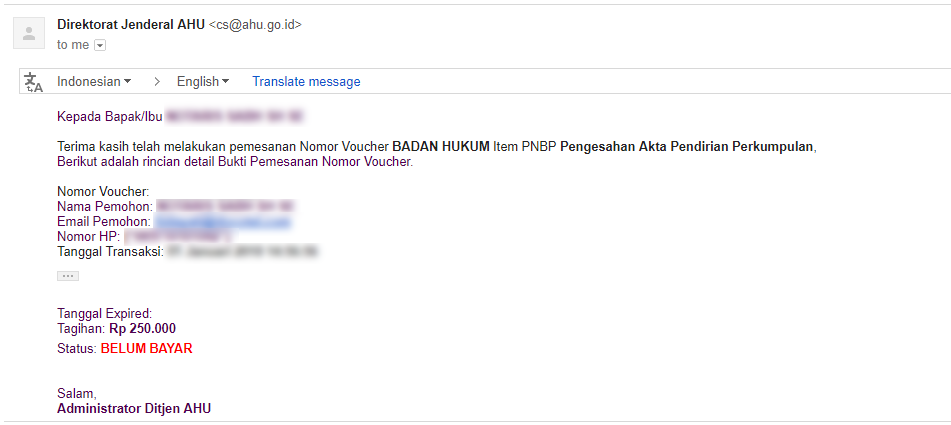
Download Tagihan
- Tagihan diatas adalah tagihan yang harus dibayarkan melalui aplikasi YAP!
3. Masuk ke Halaman Daftar Voucher
4. Pembayaran Pada Aplikasi YAP!
- Login
 Masukan email dan kata sandi yang telah terdaftar pada YAP! , lalu klik tombol
Masukan email dan kata sandi yang telah terdaftar pada YAP! , lalu klik tombol 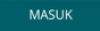 untuk masuk kedalam Beranda YAP!
- Notifikasi
untuk masuk kedalam Beranda YAP!
- Notifikasi
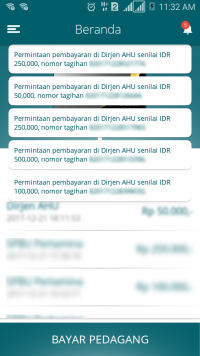 Klik icon
Klik icon  untuk melihat notifikasi pemesanan nomor voucher. klik nomor voucher yang akan dibayar. Maka tampil halaman tinjau pembayaran
untuk melihat notifikasi pemesanan nomor voucher. klik nomor voucher yang akan dibayar. Maka tampil halaman tinjau pembayaran
- Tinjau Pembayaran
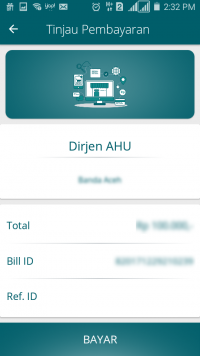 Pada halaman tinjau pembayaran, klik tombol
Pada halaman tinjau pembayaran, klik tombol  untuk melakukan pembayaran pemesanan voucher
untuk melakukan pembayaran pemesanan voucher
- Pilih Sumber Dana
Centang Sumber Dana, lalu klik  maka akan menampilkan Input PIN Debit
maka akan menampilkan Input PIN Debit
- Masukan Pin Debit
Masukan pin debit, lalu klik tombol  selanjutnya pembayaran telah selesai dan menampilkan Halaman bahwa Pembayaran telah selesai.
selanjutnya pembayaran telah selesai dan menampilkan Halaman bahwa Pembayaran telah selesai.
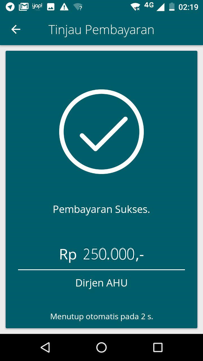
Jika Pembayaran telah berhasil maka akan terlihat di riwayat pemesanan dan pada Aplikasi AHU Online klik menu  , Pemesanan yang sudah di bayarkan statusnya berubah menjadi
, Pemesanan yang sudah di bayarkan statusnya berubah menjadi  seperti berikut ini:
seperti berikut ini:
2. Masuk ke Halaman Pengisian Data perkumpulan
Form Pemesanan Voucher
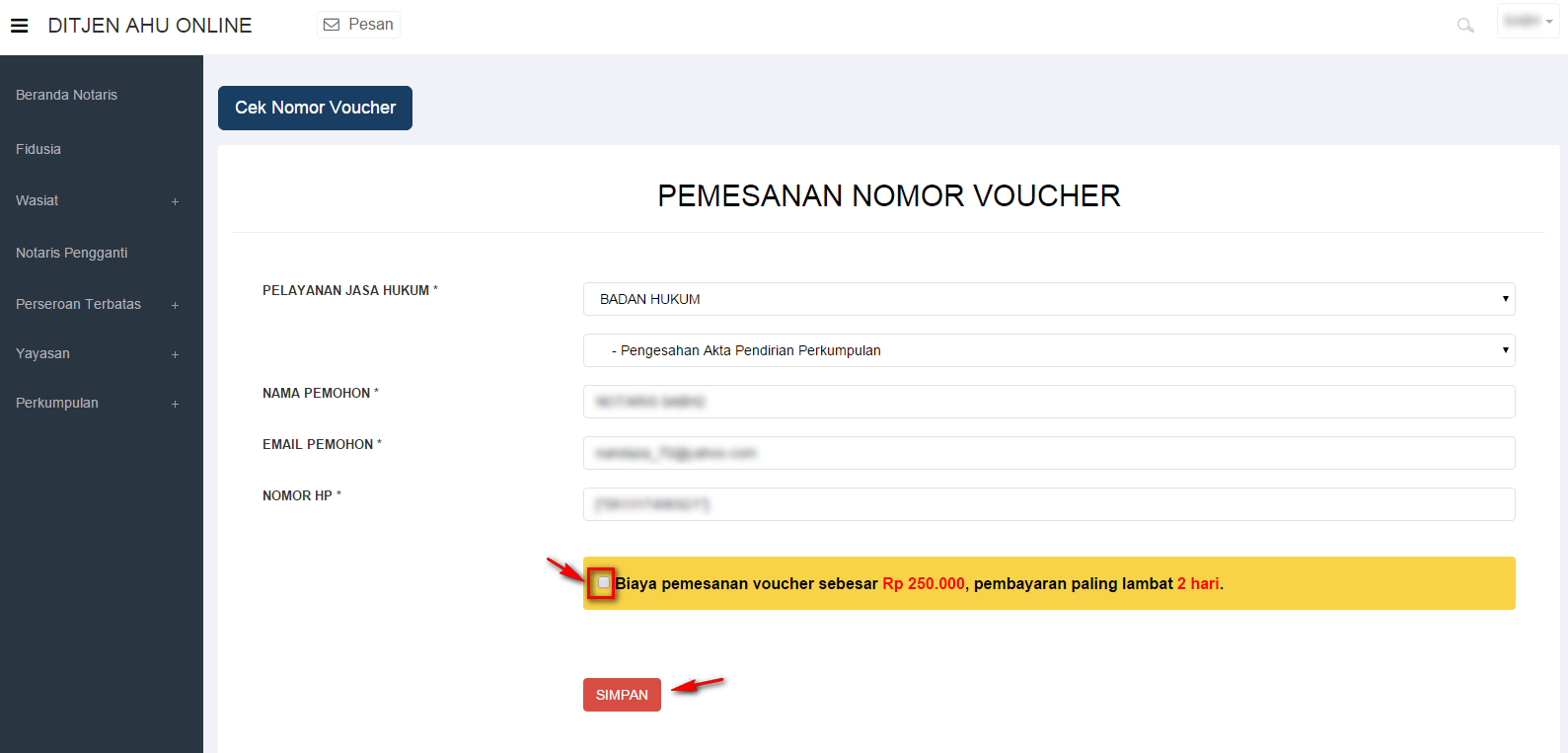 Tampilan diatas adalah pemesanan Voucher PNBP
Tampilan diatas adalah pemesanan Voucher PNBP
- Pelayanan Jasa Hukum Otomatis tampil sesuai dengan Transaksi yang diinginkan, contoh "BADAN HUKUM"
- Sub Pelayanan Jasa Hukum Otomatis tampil, contoh "Pengesahan Akta Pendirian Perkumpulan"
- Isi Nama Pemohon, Email Pemohon dan Nomor HP otimatis tampil sesuai login notaris
- Ceklis pada disclamer berwarna kuning yang menunjukan tarif PNBP
- bukti pemesanan voucher juga akan masuk ke "Email Pemohon"
Download Tagihan
- Tagihan diatas adalah tagihan yang harus di bawa saat pembayaran ke BNI "BATAS PEMBAYARAN HANYA 2 HARI DARI TANGGAL PEMESANAN VOUCHER"
- Masukkan Nomer Voucher (SIMPADHU)
- Masukkan Nama PT yang di inginkan. Mohon untuk diperhatikan peraturan perundang-undangan yang berlaku.
- Masukkan Nama Singkatan (Jika Ada)
3. Masuk ke Halaman Cek Nama Perkumpulan
4. Muncul Pop Up Perhatian
5. Masuk ke Halaman Format Pendirian Perkumpulan
6. Masukan Data Perkumpulan dan Akta Notaris
7. Masukan Kedudukan perkumpulan dan Domisili perkumpulan
8. Masukan Pengurus Perkumpulan
- Tampilah Ketika Klik "Tambah Data"
- Pada Organ Perkumpulan terdapat pilihan yaitu :
- Pada Rapat Anggota Terdapat beberapa jenis Pilihan yaitu :
9. Masukan Maksud dan Tujuan dan Notaris Pengganti
10. Ceklis Persyaratan Dokumen Yang Harus Dimiliki
11. Muncul Pernyataan Peringatan
12. Muncul Pratinjau
Dalam Pratinjau menampilkan review yang telah diinput, jika notaris terdapat kesalahan input, notaris bisa tekan tombol "Kembali" kemenu sebelumnya.
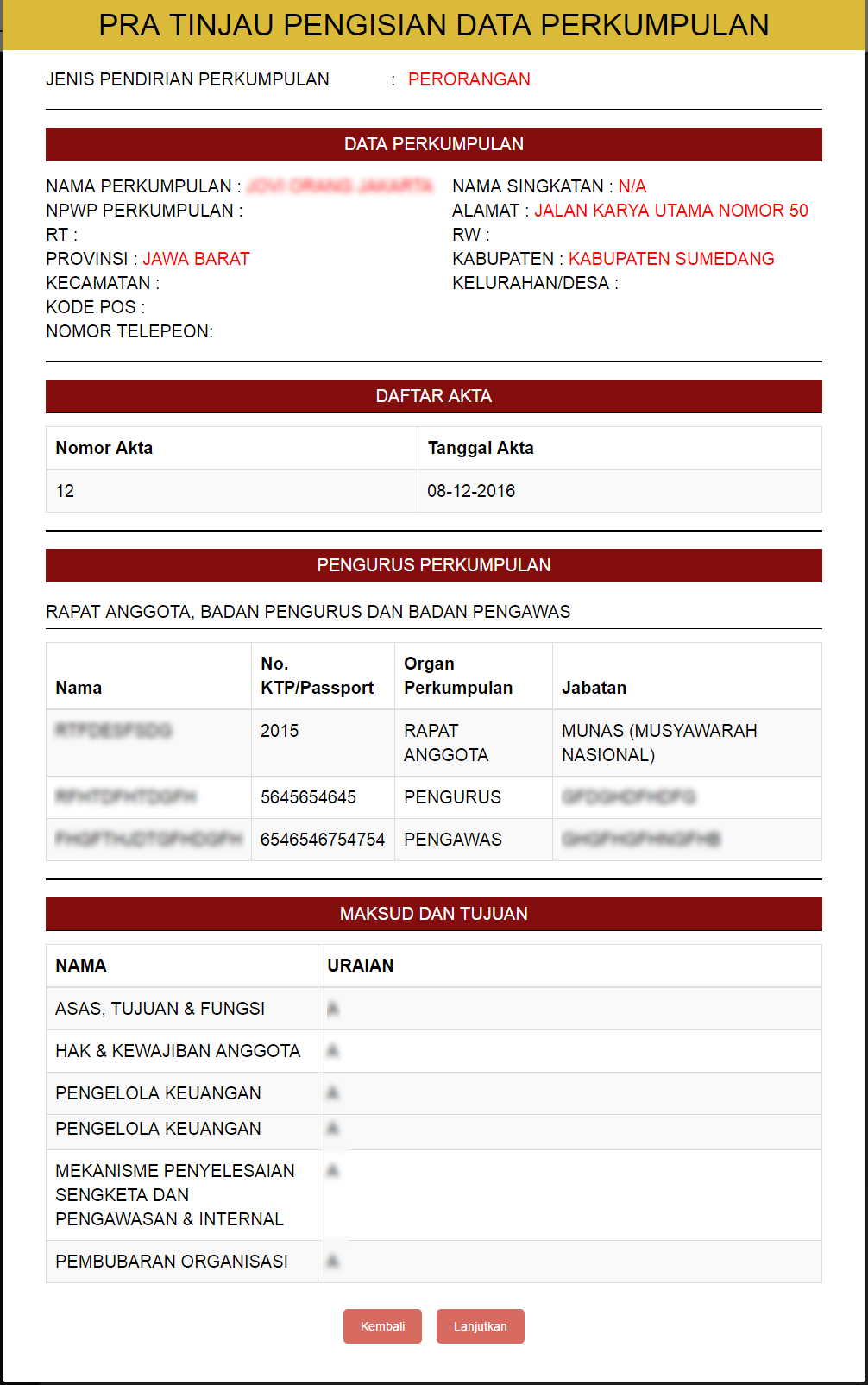
13. Selesai Pendirian
14. Daftar Transaksi Perkumpulan
Setelah selesai pendirian maka transaksi masuk ke halaman Daftar Transaksi Perkumpulan

- Klik tombol "PRATINJAU & Cetak SK/SP". PRATINJAU AKAN BERLAKU SELAMA 7 HARI
- dibawah pratinjau adalah waktu expired untuk Upload Akta
- Klik dan download Tagihan PNRI
- Bukti Tagihan PNRI ini sebagai bukti pembayaran BNRI langsung ke pada pihak BNI, cukup hanya dengan menunjukkan bukti tagihan PNRI.
- Form Pratinjau Upload Akta
 Klik tombol
Klik tombol  lakukan upload akta terlebih dahulu
lakukan upload akta terlebih dahulu
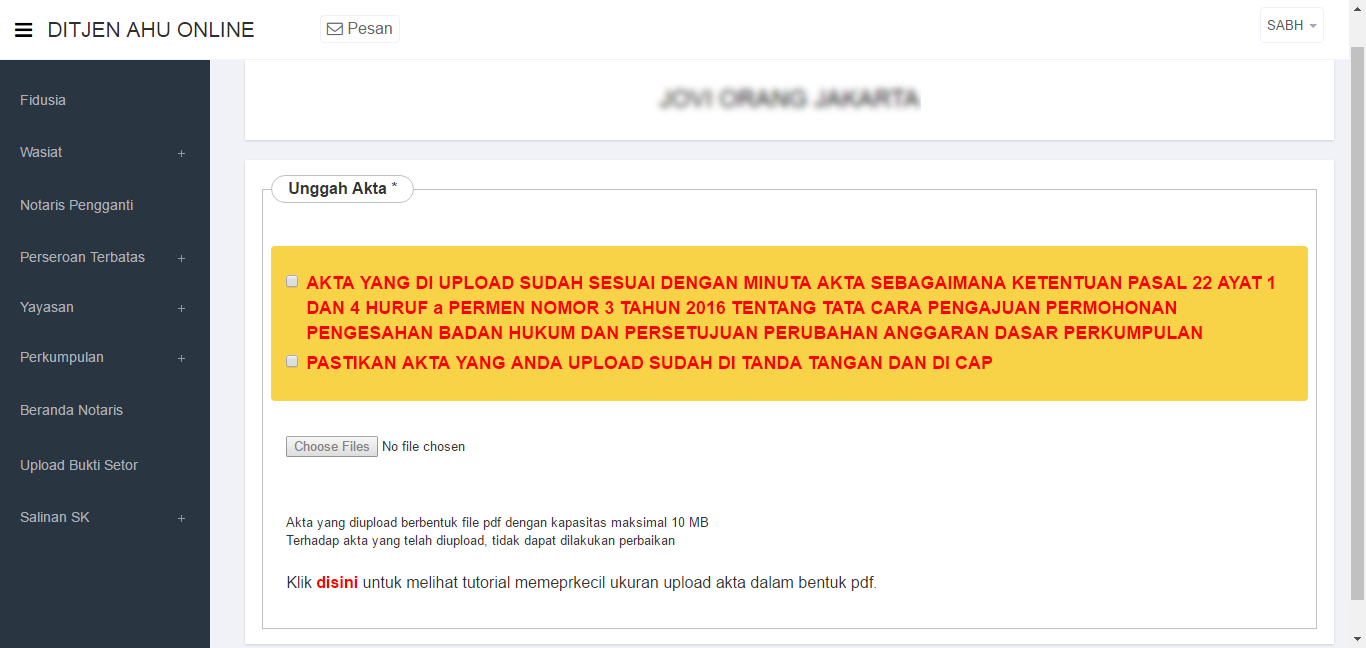
- Ceklis dan di baca secara seksama terlebih dahulu persyaratan upload akta
- Unggah Akta yang sudah berbentuk PDF dengan Ukuran tidak boleh lebih dari 10MB
- Setelah itu akan tampil pop up Pratinjau Upload Akta untuk memastikan bahwa akta yang di Upload sudah benar
Setelah selesai Upload Akta, Kembali lagi ke Daftar Transaksi Perkumpulan

- Klik tombol "PRATINJAU & Cetak SK/SP". PRATINJAU AKAN BERLAKU SELAMA 7 HARI
15. Surat Pengesahan dan Lampiran Pendirian Perkumpulan
5. Perubahan
1. Tampilan Awal
- Masuk ke halaman Website AHU di alamat http://ahu.go.id
- Klik menu Login Notaris.
2. Login
- Masukkan User dan Password masing-masing notaris.
- Ketika klik tombol “Masuk” maka akan masuk ke halaman berikut:
3. Pengisian Data Perubahan Perkumpulan
- Pilih menu Perkumpulan yang terdapat pada sisi sebelah kiri website, lalu klik submenu perubahan.
- Masukan Nomor Voucher Persetujuan Perubahan Anggaran Dasar Perkumpulan. Ketika belum mempunyai nomor Persetujuan Perubahan Anggaran Dasar Perkumpulan bisa klik “disini” untuk pembelian voucher.
- Masukan Nama Perkumpulan.
- Masukan Nomor SK Terakhir.
- Ketika semua data telah terisi, klik “Cari” untuk melanjutkan ke proses berikutnya.
4. Persyaratan Utama
- Berikan checklist pada Persyaratan Utama
- Berikan checklist pada Pernyataan
- Klik tombol Lanjutkan, setelah itu akan tampil pop-up seperti pada gambar dibawah ini:
- Ketika klik tombol Kembali maka akan kembali ke halaman Persyaratan Utama.
- Ketika klik tombol Saya Yakin maka akan masuk ke halaman Jenis Perubahan.
5. Jenis Perubahan
Pada halaman Jenis Perubahan, terdiri dari:
- Checklist Jenis Perubahan. Pada bagian Persetujuan Perubahan Anggaran Dasar pada awal pengisian data, User menginput nomor voucher Persetujuan Perubahan Anggaran Dasar.
- Masukan Nama Notaris, Nomor Akta dan Tanggal Akta. Ketika tombol Tambah di klik, maka field Nomor Akta dan Tanggal Akta akan bertambah.
- Masukkan Tanggal Data Rapat Anggota/Keputusan Rapat Anggota.\
- Isikan field Minimal Jumlah Kehadiran Rapat Pembina/Pemilik Suara dan Jumlah Kuorum Persetujuan.
- Berikan checklist pada pernyataan persetujuan.
- Ketika klik tombol Kembali, maka akan kembali ke halaman Persyaratan Utama. Ketika klik tombol Lanjutkan maka akan tampil pop-up peringatan!!! Seperti pada gambar dibawah ini:
- Ketika klik tombol Kembali maka akan kembali ke halaman Jenis Perubahan.
- Ketika klik tombol Saya Yakin maka akan masuk ke halaman Jenis Perubahan yang Diinginkan.
6. Jenis Perubahan yang Diinginkan
- Berikan checklist pada jenis perubahan yang diinginkan.
- Ketika klik tombol Kembali maka akan kembali ke halaman Jenis Perubahan.
- Ketika klik tombol Lanjutkan maka akan tampil pop-up Perhatian!!! Seperti pada Gambar 9 dibawah ini:
- Ketika klik tombol Kembali maka akan kembali ke halaman Jenis Perubahan yang Diinginkan.
- Ketika klik tombol Saya Yakin maka akan masuk ke halaman Form Isian Perubahan Perkumpulan.
7. Format Isian Perubahan Perkumpulan
Pada halaman Format Isian Perubahan Perkumpulan, masukan data Perkumpulan yang ingin diubah. Halaman ini terdiri dari:
- Data Perkumpulan terdiri dari:
- Nama Perkumpulan, field ini hanya dapat diubah jika pada proses sebelumnya user memberikan checklist pada pilihan Nama Perkumpulan.
- NPWP Perkumpulan. Masukan NPWP Perkumpulan yang ingin dilakukan perubahan.
- Jangka Waktu
- Nomor SPT
- Tanggal SPT
- Akta Notaris terdiri dari:
- Nama Notaris
- Nomor Akta
- Tanggal Akta
- Kedudukan Perkumpulan
- Provinsi. Pilih Provinsi Perkumpulan yang ingin dilakukan perubahan.
- Kabupaten. Pilih Kabupaten Perkumpulan yang ingin dilakukan perubahan.
- Domisili Perkumpulan terdiri dari:
- Alamat. Masukan alamat Perkumpulan yang ingin dilakukan perubahan.
- RT. Masukan RT Perkumpulan yang ingin dilakukan perubahan.
- RW. Masukan RW Perkumpulan yang ingin dilakukan perubahan.
- Kecamatan. Masukan Kecamatan Perkumpulan yang ingin dilakukan perubahan.
- Kelurahan. Masukan Kelurahan Perkumpulan yang ingin dilakukan perubahan.
- Kodepos. Masukan Kodepos Perkumpulan yang ingin dilakukan perubahan.
- Nomor Telepon. Masukan Nomor Telepon Perkumpulan yang ingin dilakukan perubahan.
- Pengurus Perkumpulan:
- Tombol Tambah Data. Ketika klik tombol Tambah data maka data Rapat Anggota Perkumpulan akan bertambah.
- Tabel Rapat Anggota Perkumpulan:
- Tombol Aksi Perbaharui. Ketika klik tombol aksi Perbaharui, maka akan tampil halaman Edit Rapat Anggota Perkumpulan
- Tombol Hapus. Ketika klik tombol Hapus, maka data Rapat Anggota Perkumpulan akan dihapus.
- Pengurus dan Pengawas Perkumpulan:
- Tombol Aksi Perbaharui. Ketika klik tombol aksi Perbaharui, maka akan tampil halaman Edit Pengurus dan Pengawas Perkumpulan
- Tombol Hapus. Ketika klik tombol Hapus, maka data Pengurus dan Pengawas Perkumpulan akan dihapus.
- Anggaran Dasar:
- Masukkan Asas.
- Masukkan Hak Kewajiban.
- Masukkan Pengelola.
- Masukkan Mekanisme Penyelesaian Sengketa.
- Notaris Pengganti. Berikan tandah checklist jika user merupakan Notaris Pengganti.
- Persyaratan Dokumen yang Harus Dimiliki. Semua persyaratan harus dipenuhi untuk dapat melanjutkan ke tahap selanjutnya.
- Ketika klik tombol Kembali maka akan kembali ke halaman Jenis Perubahan yang Diinginkan.
- Ketika klik tombol Lanjutkan maka akan masuk ke halaman Pratinjau Perubahan Data Perkumpulan.
8. Pratinjau Perubahan Data Perkumpulan
- Ketika perubahan data yang dilakukan telah sesuai dengan perubahan yang diajukan, maka akan tampil halaman Pratinjau Perubahan Data Perkumpulan. Halaman ini dimaksudkan untuk memperlihatkan hasil akhir Data Perkumpulan yang telah dilakukan perubahan. Jika klik tombol Kembali maka akan masuk kembali ke halaman Format Isian Perubahan Perkumpulan. Jika klik tombol Saya Yakin, maka data akan masuk ke Daftar Transaksi Perkumpulan.
9. Daftar Transaksi Perkumpulan
Pada halaman Daftar Transaksi Perkumpulan, terdapat tabel data yang telah diinput. Tabel tersebut terdiri dari:
- Nomor Urut
- Nomor Transaksi
- Filter Nomor Transaksi
- Jenis Transaksi
- Filter Jenis Transaksi
- Nama Perkumpulan
- Filter Nama Perkumpulan
- Status Billing
- Filter Status Billing
- Tanggal Transaksi
- Filter Tanggal Transaksi
- Download SK Perubahan, SP Perubahan dan Akta.
Untuk dapat mendownload SK, SP dan Akta, user harus melakukan upload terlebih dahulu dengan cara klik tombol “Pratinjau & Cetak SK/SP”. Lalu akan tampil halaman Pratinjau dan Cetak SK seperti pada Gambar dibawah ini:
10. Halaman Pratinjau dan Cetak SK/SP
Pada halaman Pratinjau dan Cetak SK/SP terdapat beberapa tombol aksi, yaitu:
- Tombol Kembali, ketika klik tombol Kembali maka akan masuk kembali ke halaman Daftar Transaksi Perkumpulan.
- Tombol Download PDF, ketika klik tombol Download PDF, maka data yang ada pada halaman Pratinjau akan tersimpan dalam bentuk PDF.
- Tombol Ubah Transaksi, ketika masih ada data yang ingin diubah, klik tombol Ubah Transaksi maka akan masuk ke halaman Edit Data.
- Tombol Upload Akta, ketika klik tombol Upload Akta maka akan masuk ke halaman Unggah Akta.
- Tombol Hapus Transaksi, ketika klik tombol Hapus Transaksi, maka data tersebut akan dihapus dari database.
11. Upload Akta
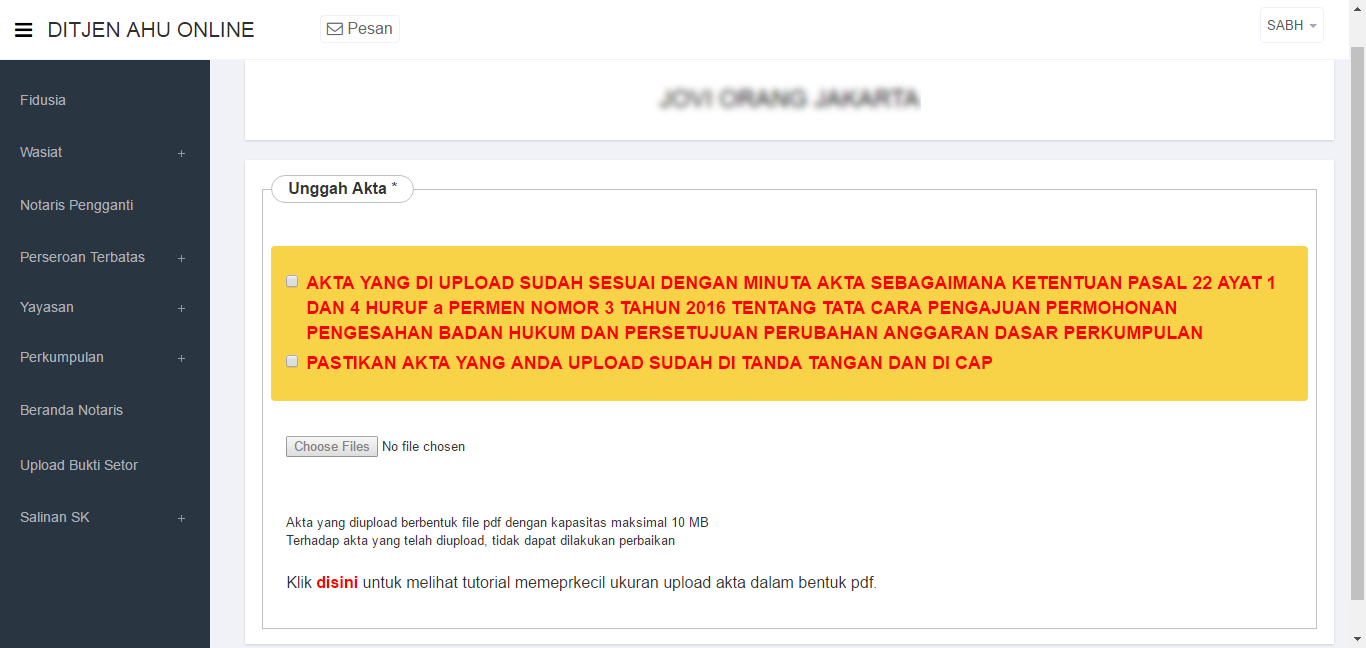 - Ceklis dan di baca secara seksama terlebih dahulu persyaratan upload akta
- Ceklis dan di baca secara seksama terlebih dahulu persyaratan upload akta
- Unggah Akta yang sudah berbentuk PDF dengan Ukuran tidak boleh lebih dari 10MB
- Setelah itu akan tampil pop up Pratinjau Upload Akta untuk memastikan bahwa akta yang di Upload sudah benar
12. Pratinjau Cetak SK
- Klik Download Akta untuk mengunduh akta dalam bentuk PDF.
- Ketika sudah masuk ke halaman Pratinjau dan Cetak SK/SP, klik tombol Saya Yakin Pratinjau Sudah Benar dan Cetak SK/SP.